Page 1

NL
Gebruiksaanwijzing Camera
Page 2

2
Page 3

3
Gefeliciteerd met uw aankoop van de Minolta Dimâge 2330 ZOOM.
Neem de tijd deze gebruiksaanwijzing goed door te nemen, zodat u uw camera
optimaal zult gebruiken.
Deze gebruiksaanwijzing bevat informatie over producten die vóór september
2000 werden geïntroduceerd. Wilt u weten of bepaalde producten die na deze
datum werden uitgebracht met deze camera compatible zijn, neem dan contact
op met Minolta (zie achterzijde van deze gebruiksaanwijzing).
Dit teken aan de onderkant van uw camera geeft
aan dat deze voldoet aan de eisen van de EU
(Europese Unie) op het gebied van apparatuur die
storing kan veroorzaken.
CE staat voor Conformité Européenne (Europese
Conformiteit).
Page 4

4
CORRECT EN VEILIG GEBRUIK
Neem onderstaande waarschuwingen bij het gebruik van de camera ter harte.
Batterijen kunnen door onjuist gebruik heet worden of zelfs exploderen.
• Gebruik het batterijtype dat in deze gebruiksaanwijzing wordt opgegeven.
• Plaats de batterijen niet met de plus- en minpool verwisseld.
• Stel de batterijen niet bloot aan vuur of hoge temperaturen.
• Probeer de batterijen niet op te laden, kort te sluiten of uit elkaar te halen.
• Gebruik altijd batterijen van gelijk type, merk en fabricagedatum.
• Gooi lege batterijen nooit achteloos weg, maar lever ze in bij uw handelaar of bij
de reinigingsdienst.
Laat deze camera niet onbeheerd achter wanneer kleine kinderen er bij
kunnen.
Houd batterijen/accu’s of andere dingen die ingeslikt kunnen worden uit de
buurt van kleine kinderen. Neem onmiddellijk contact op met een arts wanneer er iets is ingeslikt.
Gebruik de camera verder niet meer en verwijder de batterijen/accu’s wanneer…
• de camera zodanig beschadigd is geraakt dat het binnenwerk zichtbaar is.
• de camera een vreemde geur, warmte of rook afgeeft.
Ga niet lopen terwijl u het beeld op het LCD-scherm bekijkt.
Neem de camera niet uit elkaar. Wanneer u een hoog-voltage-circuit binnen de
camera aanraakt kunt u een electrische schok krijgen.
Breng of stuur de camera naar de Technische Dienst van Minolta wanneer
reparatie nodig is.
WAARSCHUWING
LET OP
Bij langdurig gebruik zal de camera flink warm worden. Houd daar rekening mee
wanneer u de camera gebruikt of batterijen of de compact flash kaart verwijdert.
Page 5

5
VOORDAT U BEGINT
Controleer voordat u begint onderstaande paklijst. Mocht er iets ontbreken, neem
dan contact op met uw handelaar of de Technische Dienst van Minolta. Adressen
van Minolta vindt u achter op deze gebruiksaanwijzing.
• Minolta Dimâge 2330 ZOOM camera (x 1)
• AA alkalinebatterijen (x 4)
• Videokabel (x 1)
• Polskoord (x 1)
• Cameratas (x 1)
• USB-kabel (x 1)
• 8MB CompactFlash kaart (x 1)
• Software en documentatie op CD-ROM:
USB Driver-software voor Windows
®
98/Windows®98 Second Edition
Gebruiksaanwijzing (PDF) Windows®/Macintosh
Adobe PhotoDeluxe 4.0 Family Edition CD-ROM voor Windows®
Adobe PhotoDeluxe 2.0 CD-ROM voor Macintosh
• Documentatie (drukwerk)
Korte gebruiksaanwijzing (x 1)
Garantiekaart (x 1)
Page 6

6
INHOUD
CORRECT EN VEILIG GEBRUIK..........................................................................4
VOORDAT U BEGINT............................................................................................5
INHOUD.................................................................................................................6
BENAMING VAN DE ONDERDELEN..................................................................10
CAMERA......................................................................................................10
AANSLUITRUIMTE......................................................................................12
ONDERZIJDE..............................................................................................12
DATA-SCHERM............................................................................................13
ZOEKER ......................................................................................................14
METEEN AAN DE SLAG.....................................................................................16
VOORBEREIDING.......................................................................................16
OPNAMEN MAKEN.....................................................................................16
OPGENOMEN BEELDEN WEERGEVEN...................................................18
OPNAMEN WISSEN....................................................................................19
VOORBEREIDING
POLSKOORD BEVESTIGEN ..............................................................................23
BATTERIJEN PLAATSEN ....................................................................................24
BATTERIJCONDITIE CONTROLEREN.......................................................26
AUTOMATISCHE UITSCHAKELING ...........................................................27
GEBRUIK VAN DE NETSTROOMADAPTER (apart leverbaar)..................27
COMPACT FLASH (CF) KAART PLAATSEN/VERWIJDEREN ...........................28
CF KAART PLAATSEN................................................................................28
CF KAART VERWIJDEREN........................................................................29
OPNAMEN MAKEN
BASISPROCEDURE............................................................................................32
OPNAME-INFORMATIE OP HET LCD-SCHERM.......................................34
WEERGEGEVEN CAMERA-INSTELLINGEN.............................................35
SCHERPSTELLING.............................................................................................36
SCHERPSTEL-LAMPJE..............................................................................36
AFSTANDSBEREIK BIJ AUTOFOCUS
(kortste instelafstand) ..................................................................................36
ONDERWERPEN WAAR DE AUTOMATISCHE SCHERPSTELLING
MOEITE MEE KAN HEBBEN...................................................................37
ONDERWERP BEVINDT ZICH BUITEN HET MIDDEN VAN
HET BEELD (scherpstelvergrendeling)....................................................38
AFSTAND MET DE HAND INSTELLEN
(handmatige scherpstelling).........................................................................39
Page 7

7
INHOUD
FLITSEN ..............................................................................................................41
FLITSBEREIK..............................................................................................41
FLITSMETHODE INSTELLEN ....................................................................42
FLITS-LAMPJE............................................................................................43
SPECIALE FUNCTIES
BURST-FUNCTIE.................................................................................................45
ZELFONTSPANNER............................................................................................48
DIGITALE ZOOM .................................................................................................51
CLOSE-UP...........................................................................................................53
BELICHTINGSCORRECTIE................................................................................55
OPNAMEFUNCTIES INSTELLEN
OPNAMEFUNCTIES ...........................................................................................58
HET OPNAME-MENU (LCD-scherm) .........................................................58
ONDERDELEN VAN HET OPNAME-MENU ...............................................58
BEELDKWALITEIT INSTELLEN..........................................................................60
BEELDFORMAAT (RESOLUTIE) INSTELLEN....................................................63
WITBALANS INSTELLEN....................................................................................65
VERSCHERPING INSTELLEN............................................................................68
OPNAMEN WEERGEVEN
BEELD VOOR BEELD WEERGEVEN.................................................................71
WEERGAVE-MENU OP HET LCD-SCHERM.............................................72
BEELDINFORMATIE BIJ WEERGAVE........................................................73
INDEX-WEERGAVE ............................................................................................74
ZOOM-WEERGAVE.............................................................................................77
SLIDE SHOW ......................................................................................................79
SLIDE SHOW STARTEN.............................................................................79
SLIDE SHOW STOPPEN ............................................................................81
INSTELLINGEN VAN HET SLIDE SHOW MENU .......................................82
OPNAMEN WISSEN
EEN OPNAME WISSEN......................................................................................86
ALLE OPNAMEN WISSEN..................................................................................90
Page 8

8
INHOUD
WEERGAVE-FUNCTIES INSTELLEN
HET WEERGAVE-MENU.....................................................................................94
HET WEERGAVE-MENU (LCD-scherm).....................................................94
WEERGAVE-MENU: DE ONDERDELEN EN HUN INSTELLINGEN .........94
PRINTOPDRACHTEN MAKEN MET DPOF........................................................96
OPNAME-NUMMER EN AANTAL OPGEVEN ............................................96
INDEX-PRINT INSTELLEN .......................................................................100
DE DPOF-PRINT-INSTELLINGEN OPHEFFEN .......................................102
NAAM VAN DE MAP..........................................................................................104
OVER HET DCF-FORMAAT (Design rule for Camera File system) ........106
SETUP (VOORKEURSINSTELLINGEN)
HET SETUP-MENU...........................................................................................108
HET SETUP-MENU OP HET LCD-SCHERM ...........................................108
HET SETUP-MENU: DE ONDERDELEN EN HUN INSTELLINGEN........108
HELDERHEID VAN HET LCD-SCHERM INSTELLEN......................................110
TERMIJN VOOR AUTOMATISCHE UITSCHAKELING INSTELLEN ................112
DE CF KAART FORMATTEREN .......................................................................114
DATUM EN TIJD INSTELLEN............................................................................116
GELUIDSSIGNAAL INSTELLEN.......................................................................120
OMSCHAKELEN VAN HET VIDEOSIGNAAL ...................................................122
TAAL VAN HET LCD-SCHERM INSTELLEN ....................................................124
TERUGKEREN NAAR DE STANDAARDINSTELLINGEN ................................126
AANSLUITEN OP DE COMPUTER
AANSLUITEN OP DE COMPUTER ..................................................................129
SYSTEEM-EISEN..............................................................................................130
VERBINDING TOT STAND BRENGEN .............................................................132
DRIVER-SOFTWARE INSTALLEREN.......................................................134
VERWIJDEREN VAN DE USB-KABEL..............................................................140
WINDOWS
®
98/WINDOWS®98 SECOND EDITION..................................140
WINDOWS
®
2000 PROFESSIONAL..........................................................140
WINDOWS®ME ..........................................................................................140
MACINTOSH..............................................................................................141
VOORZORGEN BIJ DE COMPUTERVERBINDING.........................................142
ADOBE PHOTODELUXE INSTALLEREN .........................................................144
Page 9

9
INHOUD
APPENDIX
OPNAMEN OP TV WEERGEVEN.....................................................................147
PROBLEMEN OPLOSSEN................................................................................148
OPMERKINGEN OVER HET GEBRUIK............................................................152
ONDERHOUD EN OPSLAG..............................................................................156
TECHNISCHE GEGEVENS ..............................................................................157
MINOLTA............................................................................................................160
Page 10

10
BENAMING VAN DE ONDERDELEN
* Niet aanraken.
Ontspanknop
Functieknop
Data-scherm
Zoekervenster*
Lampje zelfontspanner Deksel aansluitruimte
Flitser*
Lens*
Flitssensor*
CAMERA
Page 11

11
BENAMING VAN DE ONDERDELEN
Flits-lampje (oranje)
Scherpstel-lampje (groen)
Hoofdschakelaar
Zoeker*
MENU-toets
ENTER-toets
Display-toets Deurtje kaartsleuf
Vierwegtoets
LCD-scherm*
Oogje voor polskoord
Page 12

12
BENAMING VAN DE ONDERDELEN
Aansluitruimte
Onderzijde
Gelijkstroomaansluiting Video-out-aansluiting
Deurtje batterijruimte
Statiefaansluiting
USB-aansluiting
Page 13

13
BENAMING VAN DE ONDERDELEN
DATA-SCHERM
Hieronder ziet u voor het gemak alle aanduidingen tegelijk. In de praktijk zult u
alleen de relevante aanduidingen te zien krijgen.
* Het aantal resterende opnamen is een benadering, omdat de geheugenruimte die een
beeldbestand inneemt vooraf niet exact te bepalen is. Maakt u een opname met veel
kleine details, dan zal het beeldbestand relatief groot zijn. Een opname met veel egale
vlakken zal veel minder ruimte in beslag nemen.
Aantal nog te maken opnamen*/
waarschuwing voor ontbrekende
opslagkaart.
Zelfontspannersymbool
Batterijconditie
Aanduidingen flitsfunctie
Aanduiding beeldformaat (resolutie)
Page 14

14
BENAMING VAN DE ONDERDELEN
ZOEKER
Scherpstel-lampje (groen)
Flits-lampje (oranje)
Markering voor dichtbij-opnamen
Markering voor dichtbij-opnamen
Maakt u een opname op 1 m afstand of nog dichterbij, dan wordt bij benadering
alleen het beeld opgenomen dat zich onder de markering voor dichtbij-opnamen
bevindt.
Wilt u exacter weten wat er op de foto komt, gebruik dan het LCD-scherm.
Page 15

15
BENAMING VAN DE ONDERDELEN
Scherpstelgebied (bij benadering)
De automatische scherpstelling is actief in de hier
met grijs aangeduide sector.
Scherpstel-lampje (groen)
Flits-lampje (oranje)
Brandt De afstandsinstelling is bepaald en
vergrendeld.
Knippert snel (ca. 8 maal per seconde) Er kon geen goede scherpstelling worden
gevonden.
(Het onderwerpscontrast is te laag, het
onderwerp is te donker of te dichtbij.)
Knippert langzaam (ca. 2 maal per seconde). Het beeld wordt op de CF-kaart (compact
flash) opgeslagen.
Brandt De flitser gaat af.
Knippert snel wanneer de ontspanknop half
wordt ingedrukt (ca. 8 maal per seconde).
De flitser wordt opgeladen. Er kan geen
opname worden gemaakt.
Knippert langzaam (ca. 2 maal per seconde)
(wanneer de flitsfunctie is uitgeschakeld) .
De camera zal een lange sluitertijd kiezen.
Door beweging van het onderwerp of trilling
van de camera kan de opname onscherp
worden.
Gebruik een statief of activeer de flitser.
Page 16

16
METEEN AAN DE SLAG
Plaats de batterijen (zie blz 24).
1
Schuif de CF-kaart in de camera (zie
blz. 28).
2
Zet de functieknop op .
1
Schakel de camera met de hoofdschakelaar in.
2
VOORBEREIDING
Zie blz. 24 voor detail-informatie
OPNAMEN MAKEN
Zie blz. 32 voor detail-informatie
Page 17

17
METEEN AAN DE SLAG
Bepaal de compositie van de opname
via de zoeker of het LCD-scherm.
3
Bepaal de grootte van het onderwerp
met de vierwegtoets ( / ).
• Druk op om in te zoomen (onderwerp
wordt groter).
• Druk op om uit te zoomen (onderwerp
wordt kleiner).
4
Druk de ontspanknop half in om de
scherpstelling te activeren.
• Het groene scherpstel-lampje licht op
wanneer de camera heeft scherpgesteld.
5
Druk de ontspanknop geheel in om de
opname te maken.
• De gemaakte opname wordt op het LCDscherm vertoond.
• Tijdens de opslag van het beeld op de CFkaart knippert het groene scherpstel-lampje
langzaam (ca. 2 maal per seconde).
6
Page 18

18
METEEN AAN DE SLAG
Zet de functieknop op .
1
Zet de camera aan.
• De meest recente opname wordt op het
LCD-scherm vertoond.
2
Met de en toets kunt u het volgende respectievelijk het vorige beeld
oproepen.
3
OPGENOMEN BEELDEN WEERGEVEN
Kijk op blz 71 voor detail-informatie.
Page 19

19
METEEN AAN DE SLAG
Zorg ervoor dat het te wissen beeld
op het LCD-scherm te zien is. Volg
daarvoor stap [1] t/m [3] van “OPGESLAGEN OPNAMEN BEKIJKEN” op de
vorige bladzijde.
1
Druk op de MENU-toets.
• Op het LCD-scherm verschijnt nu het
weergave-menu.
2
Controleer of [DELETE] is gemarkeerd, druk daarna op de toets.
3
Controleer of [SELECT] is gemarkeerd, Druk daarna op de ENTERtoets.
4
DELETE SELECT
ZOOM
SLIDE SHOW
PRINT STANDARD
FOLDER 100MLT02
ENTER: SELECT
OPNAMEN WISSEN
Zie blz. 86 voor detail-informatie
Page 20

20
METEEN AAN DE SLAG
• De te wissen opname is op het LCDscherm te zien; nu wordt u gevraagd de
wisopdracht te bevestigen.
Druk op de toets zodat [YES] wordt
gemarkeerd en druk op de ENTERtoets.
• Het beeld dat bij stap [1] op het LCDscherm te zien was wordt gewist.
5
Controleer nu u of [NO] is gemarkeerd
en druk op de ENTER-toets om de
wisfunctie te verlaten.
• Het LCD-scherm keert terug naar het
weergave-menu.
6
Druk op de MENU-toets.
• Het LCD-scherm keert terug naar de
normale weergave in de weergave-stand.
7
20/37
DELETE?
YES / NO
ENTER: SELECT
:MOVE
2000/08/26 10:43
20/37
DELETE?
YES / NO
ENTER: DELETE
:MOVE
2000/08/26 10:43
Page 21

21
Page 22

22
VOORBEREIDING
Page 23

23
POLSKOORD BEVESTIGEN
Steek de kleine lus van het polskoord
door het oogje.
1
Voer het andere eind van het polskoord door de kleine lus.
2
Page 24

24
BATTERIJEN PLAATSEN
Deze camera gebruikt vier AA alkalinebatterijen of Ni-MH-accu’s.
• Gebruikt u Ni-MH-batterijen, laad ze dan met een lader die er speciaal op is afgestemd.
• Waar in deze gebruiksaanwijzing over ‘batterijen’ wordt gesproken mag u ook “NiMHaccu’s” lezen.
Schakel voordat u batterijen verwisselt de camera met de hoofdschakelaar uit.
• Deze stap kunt u overslaan wanneer u de
camera na aankoop voor het eerst van
batterijen voorziet.
1
Schuif het klepje van de batterijruimte
iets in richting (1) en open in richting
(2).
2
Plaats de batterijen overeenkomstig
de +/- aanduiding onderop de camera.
3
Page 25

25
BATTERIJEN PLAATSEN
Sluit het klepje in de richting van de
pijl (1) en schuif het in richting (2) totdat het inklikt.
4
* Controleer na het vervangen van batterijen of de ingebouwde klok (datum en tijd) goed
werkt (zie blz. 116).
Heeft de camera langer dan ca. 5 minuten geen stroombron (batterijen of
netstroomadapter) dan kan de ingebouwde klok stoppen of terugkeren naar zijn
beginstand. Stel in dat geval datum en tijd opnieuw in (zie blz. 116).
* Zet de camera niet rechtop neer terwijl het klepje van de batterijruimte nog open is.
Het klepje kan anders beschadigd raken.
* Tijdens het gebruik van de camera kunnen de batterijen warm of heet worden, dus wees
voorzichtig bij het verwisselen van batterijen.
Page 26

26
BATTERIJEN PLAATSEN
• Is het LCD-scherm geheel leeg, controleer dan of
de batterijen goed zijn geplaatst. (+/–). Verschijnt
er ook bij goed geplaatste batterijen geen
informatie, vervang dan de batterijen door
nieuwe/verse.
BATTERIJCONDITIE CONTROLEREN
De camera controleert de conditie van de batterijen automatisch en toont de uitslag van de controle op het data-scherm.
– Er is voldoende energie voorradig
— Zorg ervoor dat u verse batterijen
of vers geladen accu’s bij de hand
hebt. Bij deze aanduiding kunt
nog opnemen en afspelen.
Alle aanduidingen gaan uit; daarna
knippert gedurende 5 seconden; daarna verdwijnen alle aanduidingen.
— Opnemen en afspelen is niet
meer mogelijk. U kunt nu twee
dingen doen.
• Vervang alle batterijen.
• Verwijder de batterijen en gebruik de
netstroomadapter (apart leverbaar) (zie blz. 27).
Page 27

27
BATTERIJEN PLAATSEN
AUTOMATISCHE UITSCHAKELING
Om stroom te sparen schakelt de camera zich automatisch uit wanneer hij drie
minuten niet is gebruikt.
Activeer de camera opnieuw met de hoofdschakelaar.
* Bij gebruik van batterijen/accu’s kan de termijn voor automatische uitschakeling worden
ingesteld op 5, 10 of 30 minuten. Kijk op blz. 112 voor detail-informatie.
* Bij gebruik van de netstroomadapter schakelt de camera zich automatisch uit wanneer
hij meer dan 30 minuten niet is gebruikt. De termijn voor automatische uitschakeling bij
netvoeding kan niet worden veranderd.
GEBRUIK VAN DE NETSTROOMADAPTER (apart leverbaar)
Voor stationair gebruik van de camera binnenshuis (bijvoorbeeld voor het downloaden van opnamen naar de PC) raden wij u aan de netstroomadapter AC-2
(apart leverbaar) te gebruiken.
Denk er aan dat u de camera uitschakelt wanneer u van batterijvoeding overgaat op netvoeding of andersom. Ga niet over op een andere stroombron terwijl de camera nog aan staat.
Steek de ministekker van de
netstroomadapter in de voedingsaansluiting van de camera.
• Wereldwijd past Minolta diverse soorten
netstroomadapters toe. De stekker kan er
anders uitzien dan in de afbeelding.
1
Steek de lichtnetstekker van de netstrooomadapter in een stopcontact.
2
Page 28

28
COMPACT FLASH (CF) KAART
PLAATSEN/VERWIJDEREN
Denk er goed aan dat u de camera altijd uitschakelt wanneer u een CFkaart gaat plaatsen of verwijderen. Anders kan informatie op de kaart verloren
gaan of schade aan de kaart ontstaan.
Controleer of de camera uitgeschakeld is en open het deurtje van de
kaartsleuf als afgebeeld.
1
Schuif de CF-kaart in de kaartsleuf.
• Plaats de kaart zo dat de vlakke kant aan
de kant van het objectief zit (de kant met
het ribbeltje wijst naar achteren); de
contacten moeten aan de onderkant zitten.
• Schuif de kaart rechtstandig naar binnen,
niet schuin.
• Gaat de kaart halverwege niet verder,
controleer dan of hij niet achterstevoren zit.
Forceren kan de kaart en/of de camera
beschadigen.
2
CF-KAART PLAATSEN
Page 29

29
COMPACT FLASH (CF) KAART
PLAATSEN/VERWIJDEREN
Klap de verwijderingshendel omlaag
als afgebeeld.
• Let er op dat de hendel wordt ingeklapt,
anders kan het deurtje van de kaartsleuf
niet worden gesloten.
3
Sluit het deurtje zo dat het dicht klikt.
4
Controleer of de camera uit staat.
1
Open het deurtje van de kaartsleuf als
afgebeeld.
2
Trek de verwijderingshendel uit als
afgebeeld.
3
CF-KAART VERWIJDEREN
Page 30

30
COMPACT FLASH (CF) KAART
PLAATSEN/VERWIJDEREN
Duw de verwijderingshendel recht
naar beneden.
• De CF-kaart komt iets omhoog; trek hem nu
rustig uit de kaartsleuf.
• De kaart kan heet zijn, wees dus
voorzichtig.
• Bewaar de kaart in het bijbehorende
opslagdoosje of -hoesje.
4
Sluit het deurtje van de kaarsleuf
zodat het inklikt
5
Page 31

31
OPNAMEN MAKEN
Page 32

32
OPNAMEN MAKEN - BASISPROCEDURE
Zet de functieknop op .
1
Schakel de camera met de hoofdschakelaar in.
• De hoofdsschakelaar keert altijd weer terug
in zijn oorspronkelijke positie.
2
Bepaal de compositie van de opname
via de zoeker of het LCD-scherm.
• Denk er bij het vasthouden van de camera
aan dat u objectief, flitser en flitssensor niet
met uw vinders afdekt.
• Lukt het niet om een goede scherpstelling
op het onderwerp te krijgen, gebruik dan de
scherpstelvergrendeling op een vervangend
onderwerp op ongeveer gelijke afstand (zie
blz. 38).
3
Zoom in of uit met de / toetsen.
• Met de toets zoomt u in (naar de
telestand).
• Met de toets zoomt u uit (naar de
groothoekstand).
4
Page 33

33
OPNAMEN MAKEN - BASISPROCEDURE
* Wanneer u de ontspanknop
langzaam indrukt voelt u
halverwege een duidelijke
weerstand. Indrukken tot deze
positie wordt in deze gebruiksaanwijzing aangemerkt als ‘half
indrukken’ van de ontspanknop.
Denk er aan dat u voordat de opslag is voltooid (het scherpstel-lampje
(groen) en “RECORDING” stoppen met knipperen) nooit het klepje van de
batterijruimte opent, de netvoeding beëindigt of de CF-kaart verwijdert. De
informatie op de CF-kaart kan onbruikbaar worden of verloren gaan.
Druk de ontspanknop half in.
• De camera stelt automatisch scherp.
Wanneer de scherpstelling is voltooid licht
het groene scherpstel-lampje op.
• Knippert het groene scherpstel-lampje start
de opnameprocedure dan opnieuw, vanaf
stap[3].
• Zal er bij de opname worden geflitst, dan
zal het flits-lampje (oranje) gaan branden.
• Knippert het flits-lampje (oranje) langzaam
(ca. 2 maal per seconde), dan wordt een
lange sluitertijd gebruikt. De kans op
trillings- en/of bewegingsonscherpte is
groot. Gebruik van een statief is aan te
raden.
5
Druk de ontspanknop geheel in om de
opname te maken.
• Wanneer bij het indrukken van de ontspanknop het flits-lampje (oranje) knippert, dan
wordt de flitser nog geladen. Houdt u de
ontspanknop nu ingedrukt, dan zal de
opname worden gemaakt zodra de flitser
geladen is.
• De gemaakte opname wordt op het LCDscherm vertoond en wordt op de CF-kaart
opgeslagen. Tijdens de opslag knippert het
scherpstel-lampje (groen) langzaam (ca. 2
maal per seconde) en knippert de boodschap “RECORDING” op het LCD-scherm.
6
Page 34

34
OPNAMEN MAKEN - BASISPROCEDURE
OPNAME-INFORMATIE OP HET LCD-SCHERM
Live-beeld
(Camera-instellingen verschijnen)
Live-beeld
(Camera-instellingen verschijnen niet)
LCD-scherm uitgeschakeld
Live-beeld
Live-beeld
LCD-scherm uitgeschakeld
STD
FULL
HARD
MANUAL
+1.0
20
Elke keer dat u op de Display-toets
drukt verandert de weergave op het
LCD-scherm. Hieronder ziet u de drie
stadia, in volgorde.
Page 35
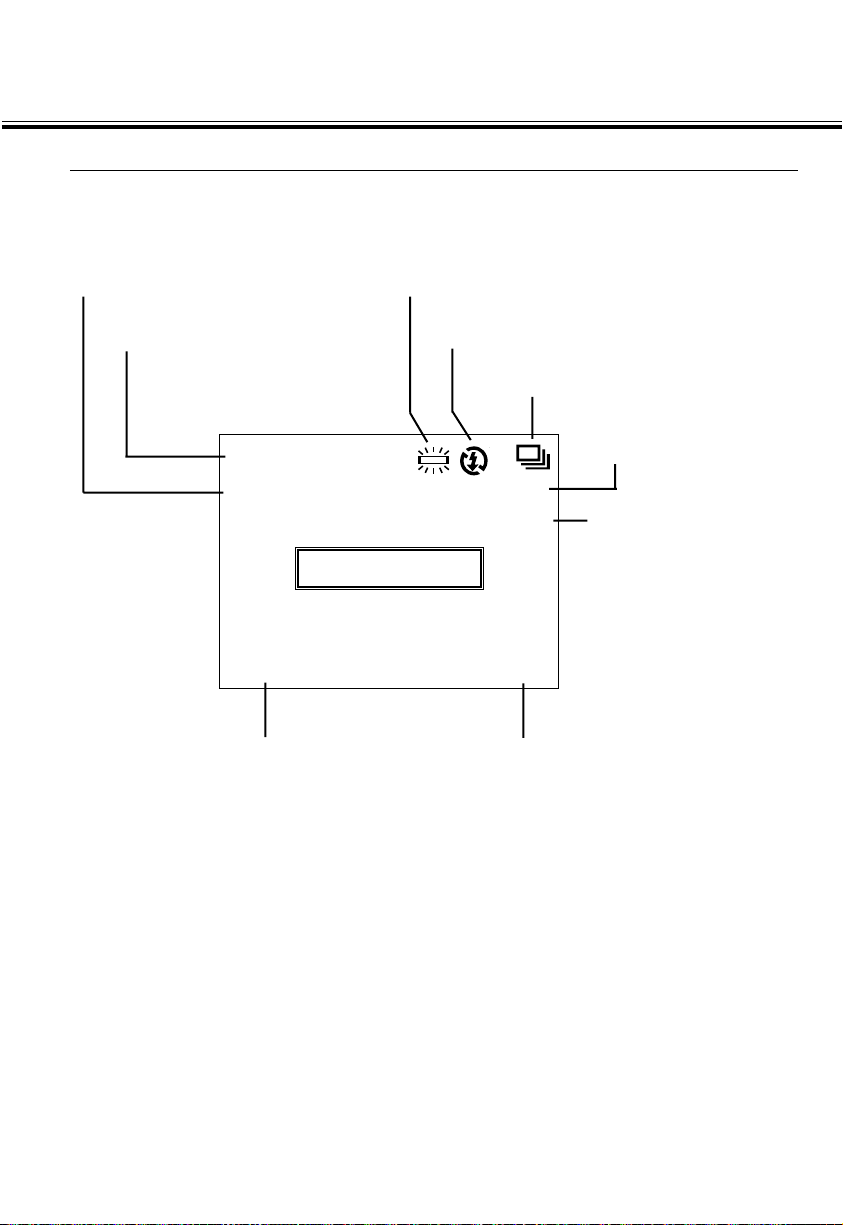
35
OPNAMEN MAKEN - BASISPROCEDURE
WEERGEGEVEN CAMERA-INSTELLINGEN
(Kijk voor meer informatie op de tussen haakjes vermelde pagina’s)
Live-beeld
STD
FULL
HARD
MANUAL
+1.0
20
Beeldformaat (resolutie) (blz. 63)
Beeldkwaliteit (blz. 60)
Witbalans (blz. 65)
Flitsfunctie (blz. 41)
Transportfunctie (blz. 45)
Scherpstelfunctie
(blz. 36)
Waarde
belichtingscorrectie
(blz. 55
Verscherping (blz. 68)
Opname-nummer
Page 36
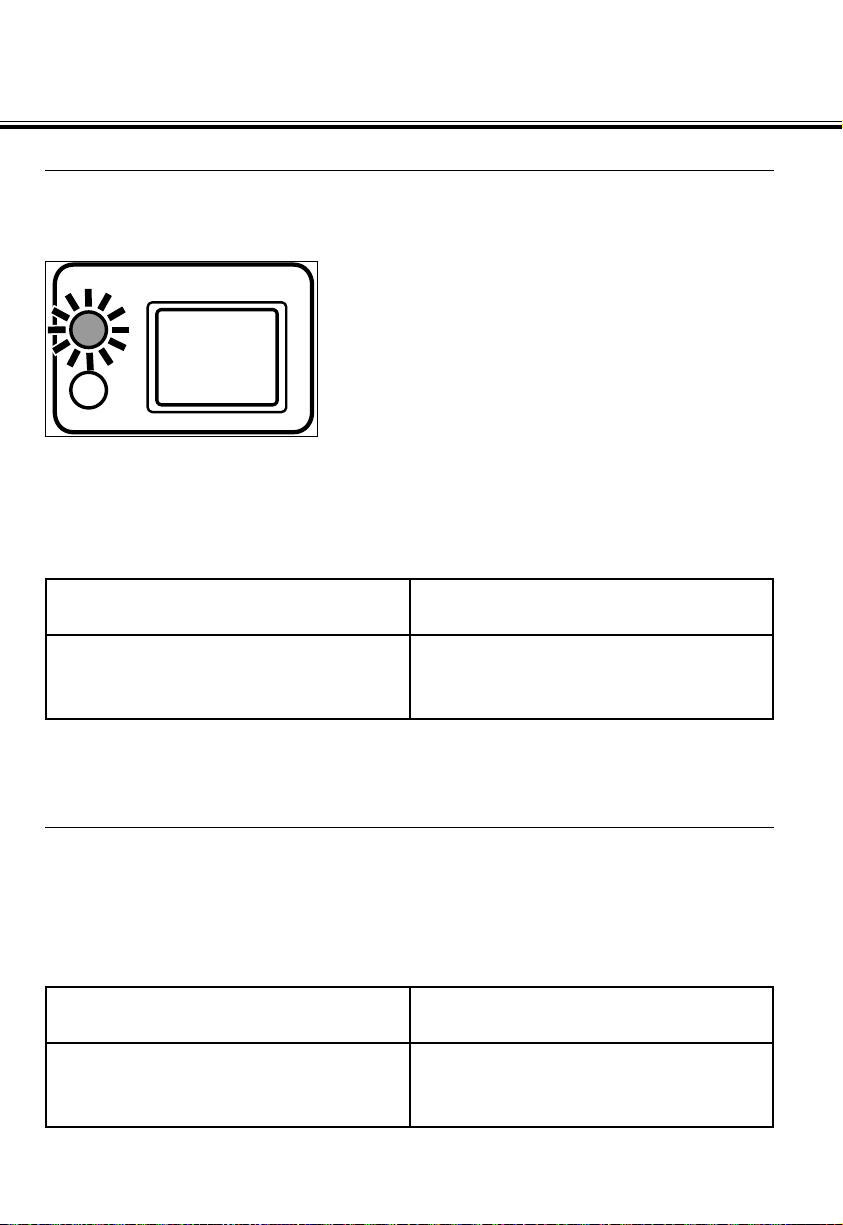
36
SCHERPSTELLING
SCHERPSTEL-LAMPJE
Wanneer u de ontspanknop half indrukt stelt de camera automatisch scherp. Het
scherpstel-lampje (groen) geeft de status van de scherpstelling aan (wanneer
autofocus is ingeschakeld).
Afstandsbereik bij autofocus
(kortste instelafstand)
Het scherpstelbereik in de stand autofocus vindt u hieronder. Is het onderwerp
dichter bij dan de kortste instelafstand (0,4 m), of verder weg dan 0,4 m in de
close-up-stand, dan knippert het scherpstel-lampje (groen).
Brandt De scherpstelling is uitgevoerd en vergrendeld.
Knippert snel
(ca. 8 maal per seconde)
De scherpstelling kon niet worden uitgevoerd.
De ontspanknop kan wel worden ingedrukt.
Standaard-bereik 0,4 m ~ oneindig
Close-up-bereik
(Zie blz. 53)
4 cm ~ 40 cm
Knippert het scherpstel-lampje
(groen), controleer dan onderstaande
punten:
• Probeert u de camera te laten scherpstellen
onder omstandigheden waarin automatische scherpstelling mogelijk minder goed
lukt (blz. 37)?
• Is het onderwerp dichterbij dan 40 cm (of
verder weg dan 40 cm in de close-upstand)? (kijk hieronder)
Page 37
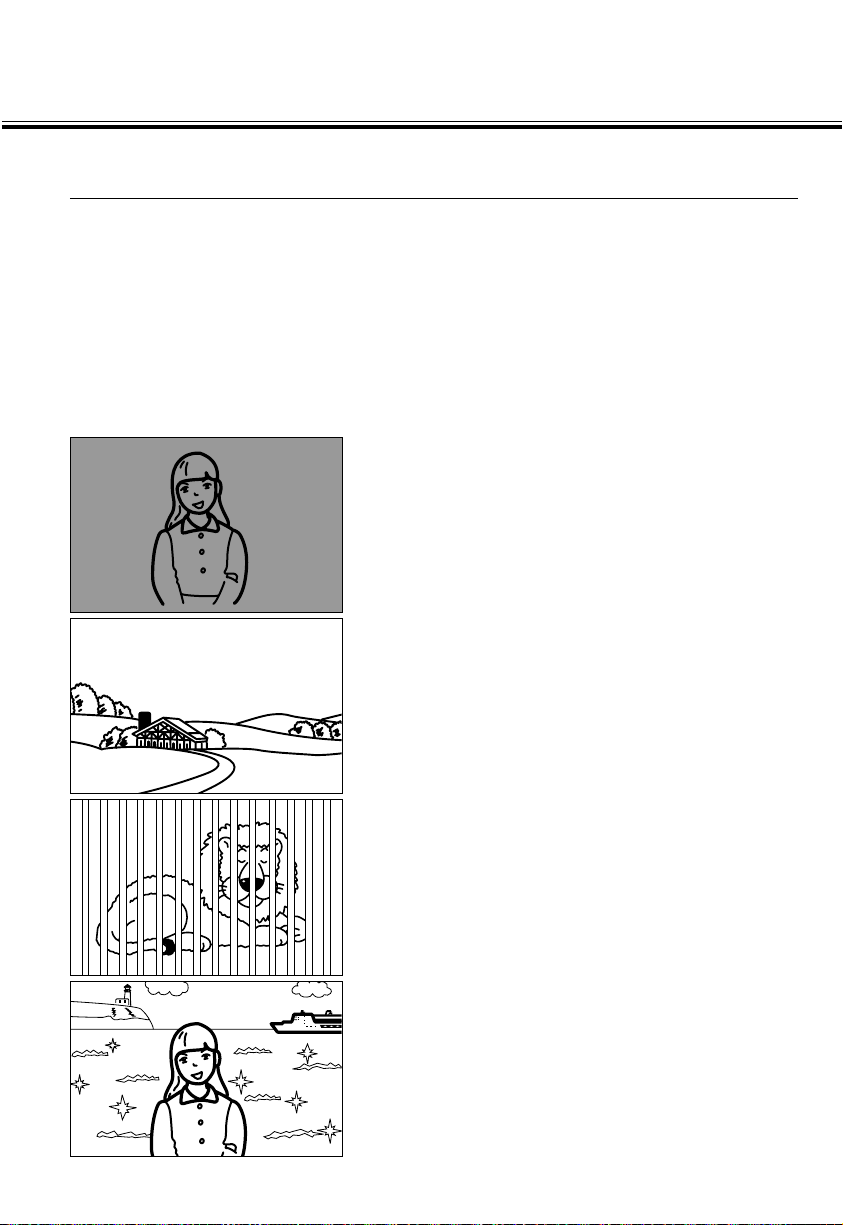
37
SCHERPSTELLING
ONDERWERPEN WAAR DE AUTOMATISCHE SCHERPSTELLING
MOEITE MEE KAN HEBBEN
De automatische scherpstelling werkt op basis van beeldcontrast (het verschil
tussen licht en donker) dat het CCD-opname-element waarneemt. Hieronder ziet
u onder welke omstandigheden een autofocus-systeem problemen kan ondervinden bij het vinden van een juiste scherpstelling. Gebruik in die situaties de
scherpstelvergrendeling (zie blz. 38), om scherp te stellen op een andere onderwerp dat zich op ongeveer dezelfde afstand bevindt, of maak gebruik van de
handmatige scherpstelling.
Het onderwerp is te donker.
Het onderwerp vertoont te weinig
contrast (bijvoorbeeld een witte muur,
een egaal blauwe lucht)
Onderwerpen op verschillende afstanden vallen samen in het scherpstelgebied.
Het onderwerp is te licht (lichtreflectie
op water, blinkende lak van een auto)
Page 38
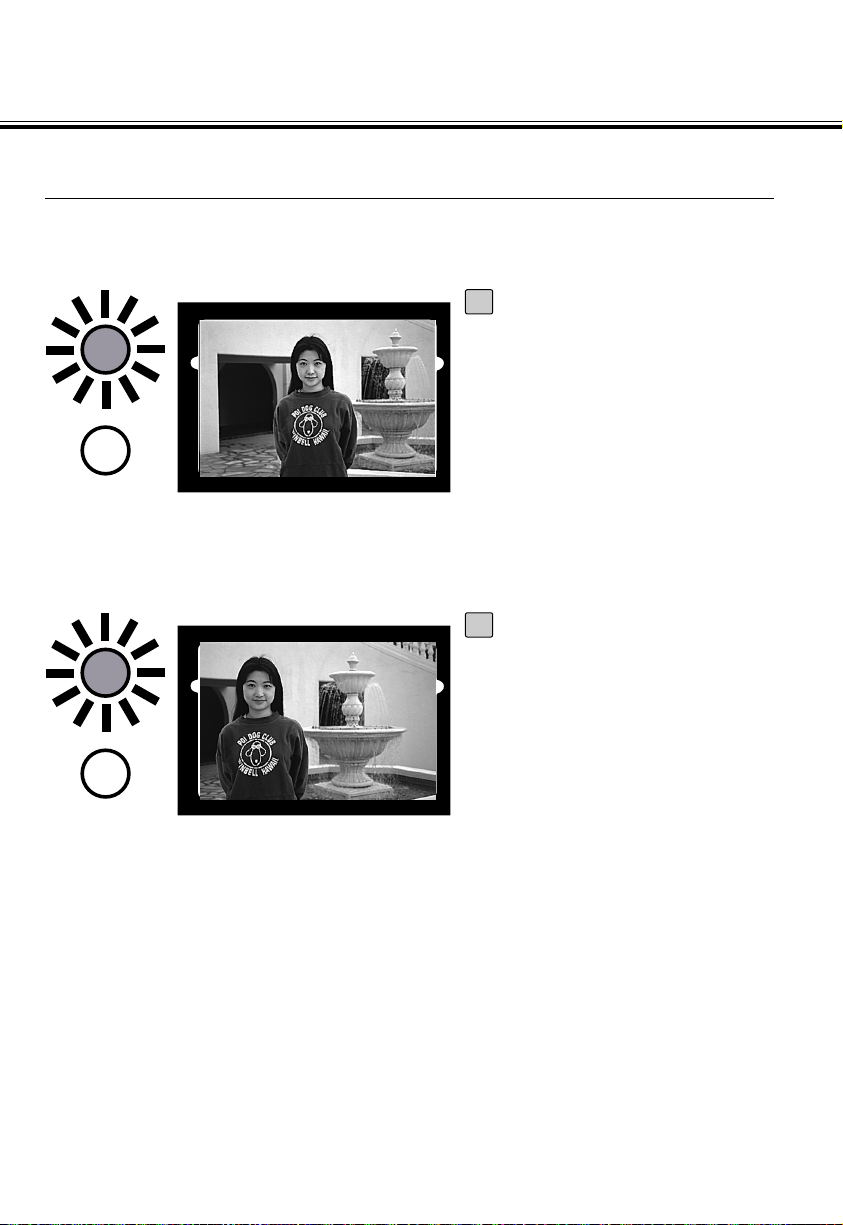
38
SCHERPSTELLING
ONDERWERP BEVINDT ZICH BUITEN HET MIDDEN VAN HET BEELD
(scherpstelvergrendeling)
Bevindt het onderwerp zich niet midden in beeld, dan stelt de camera scherp op
de achtergrond. Pas in dat geval de scherpstelvergrendeling toe.
Richt het midden van het
beeld op het onderwerp en
druk de ontspanknop half
in.
• De camera stelt nu scherp op
het onderwerp. Als hij klaar is
brandt het scherpstel-lampje
(groen).
1
Houdt de ontspanknop in
de half ingedrukte positie,
maak met de camera de
gewenste compositie en
druk de ontspanknop
geheel in om de opname te
maken.
2
Page 39

39
SCHERPSTELLING
AFSTAND MET DE HAND INSTELLEN (handmatige scherpstelling)
Corrigeer de afstandsinstelling met de of de toets terwijl u het beeld op het
LCD-scherm beoordeelt.
Zet de functieknop op en druk op
de MENU-toets.
• Op het LCD-scherm verschijnt het opnamemenu.
1
Druk op de of de toets totdat
[FOCUS] wordt gemarkeerd en druk
op de toets.
2
Druk op de of de toets totdat
[MANUAL] wordt gemarkeerd en druk
op de toets.
3
Druk op de MENU-toets.
• ‘MANUAL’ verschijnt rechtsboven op het
LCD-scherm en de display geeft aan dat
handmatige scherpstelling is ingesteld.
4
FLASH
+/- 0
FOCUS MANUAL
DRIVE MODE
QUALITY STD
IMAGE SIZE FULL
WB AUTO
SHARPNESS NORMAL
FLASH
+/- 0
FOCUS AF
DRIVE MODE
QUALITY STD
IMAGE SIZE FULL
WB AUTO
SHARPNESS NORMAL
Page 40

40
SCHERPSTELLING
Stel scherp met de of toets terwijl u op het LCD-scherm kijkt.
• Stel zo in dat het onderwerp scherp op het
LCD-scherm te zien is.
• Drukt u op de toets, dan stelt u scherp
op verder weg gelegen onderwerpen.
• Drukt u op de toets, dan stelt u scherp
op dichterbij gelegen onderwerpen.
5
Druk de ontspanknop geheel in om de
opname te maken.
• De ingestelde afstand blijft na de opname
gehandhaafd. U schakelt de autofocus weer
in door de camera uit en weer aan te
zetten.
6
Page 41

41
FLITSEN
Deze camera heeft vijf verschillende flitsinstellingen. U kunt ze kiezen naar
gelang de omstandigheden en uw wensen.
AUTOMATISCH FLITSEN De flitser wordt automatisch ontstoken
wanneer er te weinig licht is of wanneer het
contrast te hoog is.
INVULFLITS De flitser gaat bij elke opname af, ongeacht
lichtniveau of contrast.
Kies deze stand wanneer u diepe schaduwen
in een gezicht wilt ophelderen.
FLITSER UIT De flitser wordt niet ontstoken. Kies deze stand
wanneer u opnamen maakt op een plaats
waar flitsen niet is toegestaan, zoals een
museum.
AUTOMATISCH FLITSEN
MET RODE-OGENREDUCTIE
De flitser geeft twee korte series voorflitsen af
voordat de opname wordt gemaakt, om rode
oogjes tegen te gaan. Kies deze stand
wanneer u in het donker mensen of dieren
fotografeert.
INVULFLITS MET RODEOGEN-REDUCTIE
Flitsbereik
Ligt het onderwerp buiten het flitsbereik, dan wordt het onderbelicht. Neem daarom het flitsbereik in acht.
Flitsbereik 0,4 m ~ 3 m
Page 42

42
FLITSEN
FLITSMETHODE INSTELLEN
AUTOMATISCH FLITSEN
INVULFLITSEN
FLITSER UIT
AUTOMATISCH FLITSEN MET
RODE-OGEN-REDUCTIE
INVULFLITSEN MET RODE-OGENREDUCTIE
Zet de functieknop op en druk op
de MENU-toets.
• Het opname-menu verschijnt op het LCDscherm.
1
Controleer of [FLASH] is gemarkeerd
en druk op de toets.
2
Druk op de of toets om de gewenste flitsmethode te markeren.
• De flitsmethode verandert in onderstaande
volgorde.
3
FLASH
+/- 0
FOCUS AF
DRIVE MODE
QUALITY STD
IMAGE SIZE FULL
WB AUTO
SHARPNESS NORMAL
FLASH
+/- 0
FOCUS AF
DRIVE MODE
QUALITY STD
IMAGE SIZE FULL
WB AUTO
SHARPNESS NORMAL
Page 43

43
FLITSEN
Druk op de toets
4
FLASH
+/- 0
FOCUS AF
DRIVE MODE
QUALITY STD
IMAGE SIZE FULL
WB AUTO
SHARPNESS NORMAL
Druk op de MENU-toets.
• De gekozen flitsmethode wordt rechtsboven
in de normale weergave van het LCDscherm weergegeven (zie blz. 35). Bij
instelling op automatisch flitsen verschijnt
geen aanduiding, bij automatisch flitsen met
rode-ogen-reductie verschijnt alleen .
• Wordt de camera uit- en weer ingeschakeld,
dan keert hij terug naar automatisch flitsen
met rode-ogen-reductie.
5
Flits-lampje
Het flits-lampje (oranje) geeft de status van de flitser aan.
Brandt Bij de opname wordt geflitst.
Knippert snel wanneer de ontspanknop geheel
wordt ingedrukt
(ca. 8 maal per seconde).
De flitser wordt geladen. De opname kan pas
worden gemaakt nadat het laden is voltooid.
Knippert langzaam (wanneer de flitser werd
uitgeschakeld).
(ca. 2 maal per seconde).
Er wordt een lange sluitertijd gekozen. Door
trilling van de camera en/of beweging van het
onderwerp kan de opname onscherp worden. De
flitser wordt uitgeschakeld door de stand ‘Flitser
Uit’ te kiezen, bij gebruik van de burst-functie, of
wanneer de scherpstelling op close-up is
ingesteld.
Page 44

44
SPECIALE FUNCTIES
Page 45

45
BURST-FUNCTIE
Bij gebruik van de burst-functie blijf de camera continu opnamen maken zolang
de ontspanknop ingedrukt wordt gehouden.
Hieronder ziet u het maximum aantal achtereen te maken opnamen:
* Zie blz. 60 voor informatie over beeldkwaliteit, blz. 63 over beeldformaat (resolutie)
(FULL of HALF size).
* Het opgegeven aantal opnamen is een benadering.
De omvang van de beeldbestanden is afhankelijk van de detaillering van het onderwerp.
Beeldkwaliteit
Maximum aantal opnamen (benadering)
Formaat FULL Formaat HALF
ca. 2 opnamen ca. 6 opnamen
ca. 4 opnamen ca. 12 opnamen
ca. 8 opnamen ca. 12 opnamen
FINE (fijn)
STD. (standaard)
ECON. (economy)
Zet de functieknop op en druk op
de MENU-toets.
• Het opname-menu verschijnt op het LCDscherm.
1
Druk op de of de toets om
[DRIVE MODE] te markeren en druk
op de toets.
2
FLASH
+/- 0
FOCUS AF
DRIVE MODE
QUALITY STD
IMAGE SIZE FULL
WB AUTO
SHARPNESS NORMAL
Page 46

46
BURST-FUNCTIE
Druk op de of de toets om
te markeren.
• U kunt de transportfunctie als volgt
instellen:
3
Druk op de toets.
4
Druk op de MENU-toets.
• Het symbool voor serie-opnamen
verschijnt rechtsboven op het LCD-scherm.
(Zie blz. 35)
• Automatisch wordt de stand “FLITSER UIT”
ingesteld. Bij serie-opnamen wordt de
flitser niet gebruikt.
• Wordt de instelling voor enkelbeeld of
zelfontspanner gekozen, dan wordt
automatisch “AUTOMATISCH FLITSEN
MET RODE-OGEN-REDUCTIE” gekozen.
5
FLASH
+/- 0
FOCUS AF
DRIVE MODE
QUALITY STD
IMAGE SIZE FULL
WB AUTO
SHARPNESS NORMAL
FLASH
+/- 0
FOCUS AF
DRIVE MODE
QUALITY STD
IMAGE SIZE FULL
WB AUTO
SHARPNESS NORMAL
Enkelbeeld
Burst-functie (continu)
Zelfontspanner
Page 47

47
BURST-FUNCTIE
Bepaal de beeldcompositie via het
LCD-scherm of de zoeker, en stel de
zoom in met de of toets.
• Drukt u op de toets, dan wordt het
onderwerp groter (telestand).
• Drukt u op de toets, dan wordt het
onderwerp kleiner (groothoekstand).
6
Druk de ontspanknop half in.
7
Druk de ontspanknop geheel in en
houd hem ingedrukt.
• De opnameserie stopt wanneer u uw vinger
van de ontspanknop neemt of wanneer het
maximum aantal opnamen is bereikt.
• Wanneer u de burst-functie gebruikt worden
belichting en autofocus ingesteld op het
moment dat de ontspanknop half wordt
ingedrukt. De instellingen gelden voor de
totale serie.
• De burst-functie blijft na het maken van een
serie actief. De enkelbeeld-functie keert
terug wanneer u de camera uit- en weer
aanzet.
8
Page 48

48
ZELFONTSPANNER
De opname wordt ca. 10 seconden na het indrukken van de ontspanknop
gemaakt
Zet de camera op statief, zet de functieknop op en druk op de MENUtoets.
• Het opname-menu verschijnt op het LCDscherm.
1
Druk op de of toets om [DRIVE
MODE] te markeren en druk op de
toets.
2
Druk op de of toets om te
markeren.
• U kunt de transportfunctie als volgt
instellen:
3
FLASH
+/- O
FOCUS AF
DRIVE MODE
QUALITY STD
IMAGE SIZE FULL
WB AUTO
SHARPNESS NORMAL
Enkelbeeld
Burst-functie (continu)
Zelfontspanner
FLASH
+/- O
FOCUS AF
DRIVE MODE
QUALITY STD
IMAGE SIZE FULL
WB AUTO
SHARPNESS NORMAL
Page 49
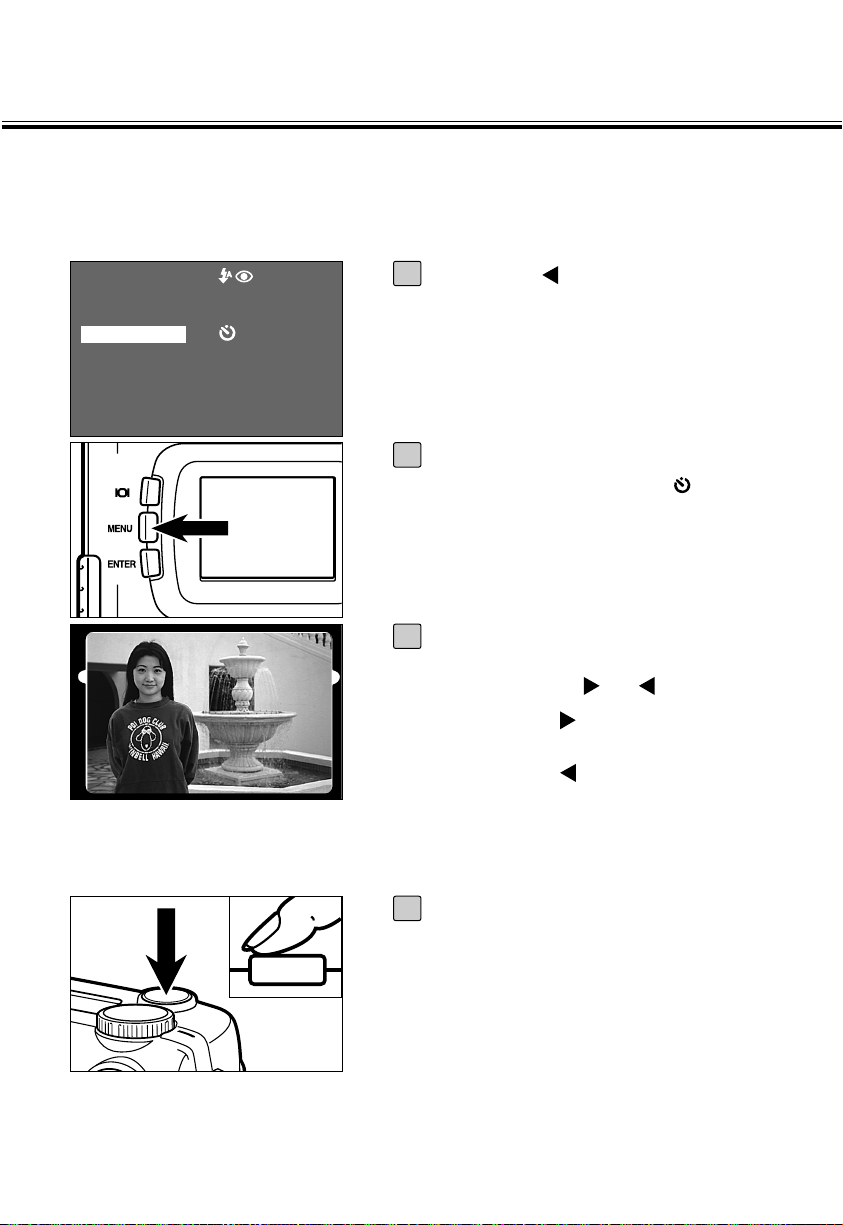
49
ZELFONTSPANNER
Druk op de toets.
4
Druk op de MENU-toets.
• Het zelfontspanner-symbool verschijnt
rechtsboven op het LCD-scherm.
5
Bepaal de beeldcompositie via het
LCD-scherm of de zoeker, en stel de
zoom in met de of toets.
• Drukt u op de toets, dan wordt het
onderwerp groter (telestand).
• Drukt u op de toets, dan wordt het
onderwerp kleiner (groothoekstand).
6
Druk de ontspanknop half in.
7
FLASH
+/- 0
FOCUS AF
DRIVE MODE
QUALITY STD
IMAGE SIZE FULL
WB AUTO
SHARPNESS NORMAL
Page 50

50
ZELFONTSPANNER
Druk de ontspanknop geheel in om de
zelfontspanner te starten.
• Tijdens de werking van de zelfontspanner
knippert het zelfontspannerlampje voor op
de camera. Het gaat steeds sneller knipperen. Vlak voor de opname brandt het
continu.
• Het pieptoontje klinkt simultaan met het
knipperen van het lampje. (Het pieptoontje
kan worden uitgeschakeld in de de SETUP
stand.)
• Bevindt het onderwerp zich niet midden in
beeld, gebruik dan de scherpstelvergrendeling (zie blz. 38.)
• Na een zelfontspanner-opname keert de
camera terug naar de normale enkelbeeldstand.
8
* Denk erom dat u bij een zelfontspanner-opname niet voor de camera staat wanneer u
de ontspanknop indrukt. De autofocus zal anders niet of foutief werken.
* Ziet u ervan af een zelfontspanner-opname te maken, zet de functieknop dan op ,
PC of SETUP.
Page 51
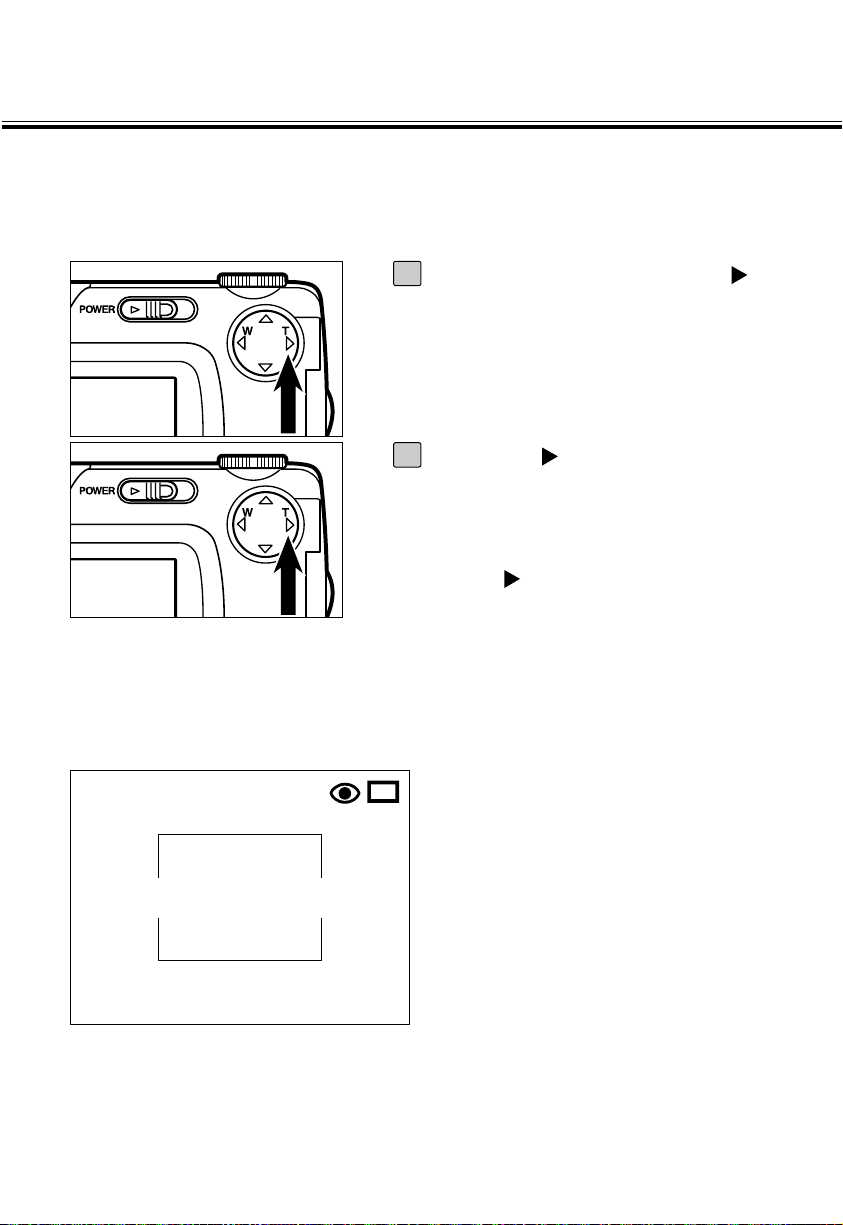
51
DIGITALE ZOOM
Met de digitale zoom kunt u de de maximale vergroting met een factor van maximaal 2,5 doen toenemen.
STD
FULL
Druk in de opnamestand op de
toets totdat er maximaal is ingezoomd.
1
Druk op de toets en houd hem
meer dan 2 seconden ingedrukt.
• De digitale zoomfunctie is geactiveerd.
• Het zoomkader verschijnt op het LCDscherm (zie links beneden). Haal uw vinger
van de toets wanneer dit kader
verschijnt.
• De digitale zoomfunctie kan niet worden
ingesteld wanneer het LCD-scherm is
uitgeschakeld.
2
Page 52
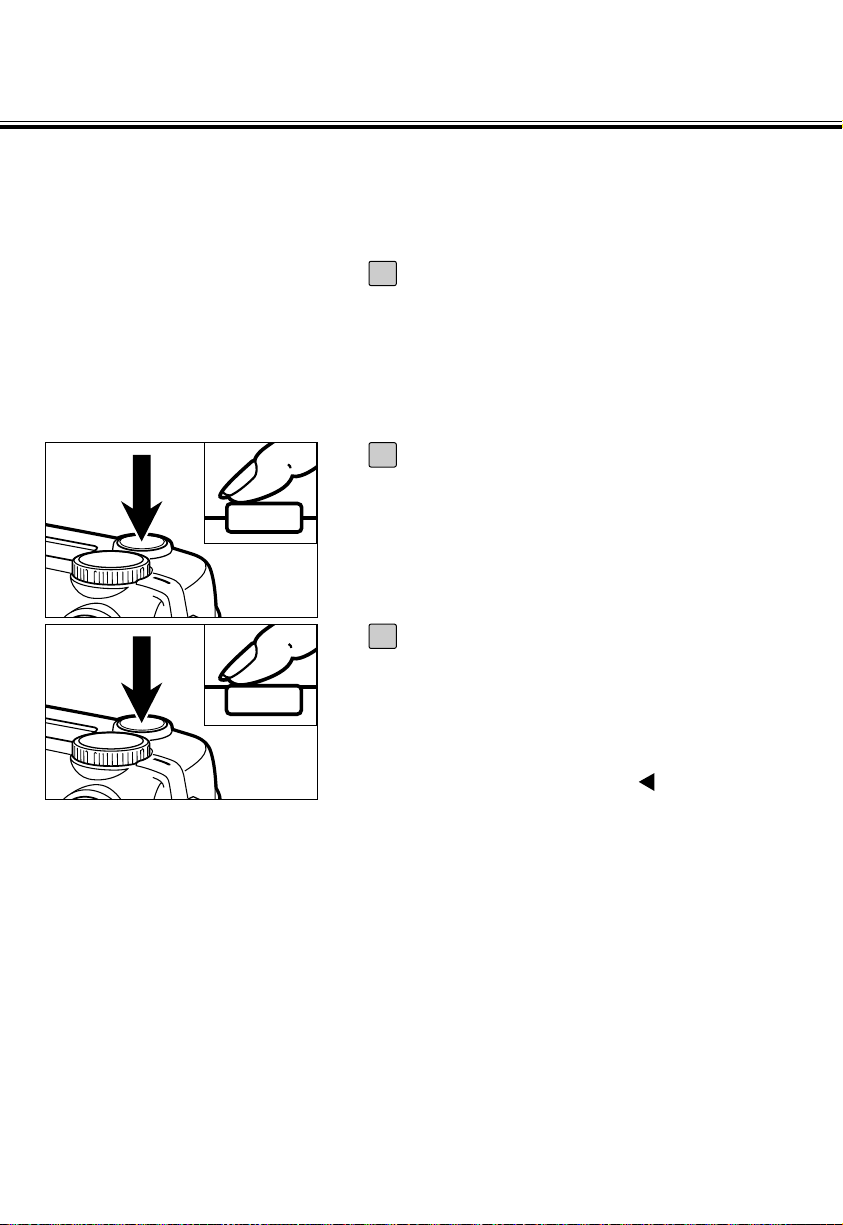
52
DIGITALE ZOOM
Kijk op het LCD-scherm en kies de
beelduitsnede binnen het zoomkader.
3
Druk de ontspanknop half in.
4
Druk de ontspanknop geheel in om de
opname te maken.
• De scherpstelvergrendeling kan worden
gebruikt (zie blz. 38).
• De digitale zoom blijft na een opname
gehandhaafd. Wilt u de digitale zoom uit-
schakelen, druk dan op de toets totdat
het kader verdwijnt of schakel de camera uit
en weer aan.
5
* Bij digitale zoom meet het beeld 640 x 480 pixels. Daardoor zal het beeld op het beeld-
scherm van uw computer kleiner dan normaal worden weergegeven. Houd ook bij het
printen rekening met de lagere resolutie.
Page 53
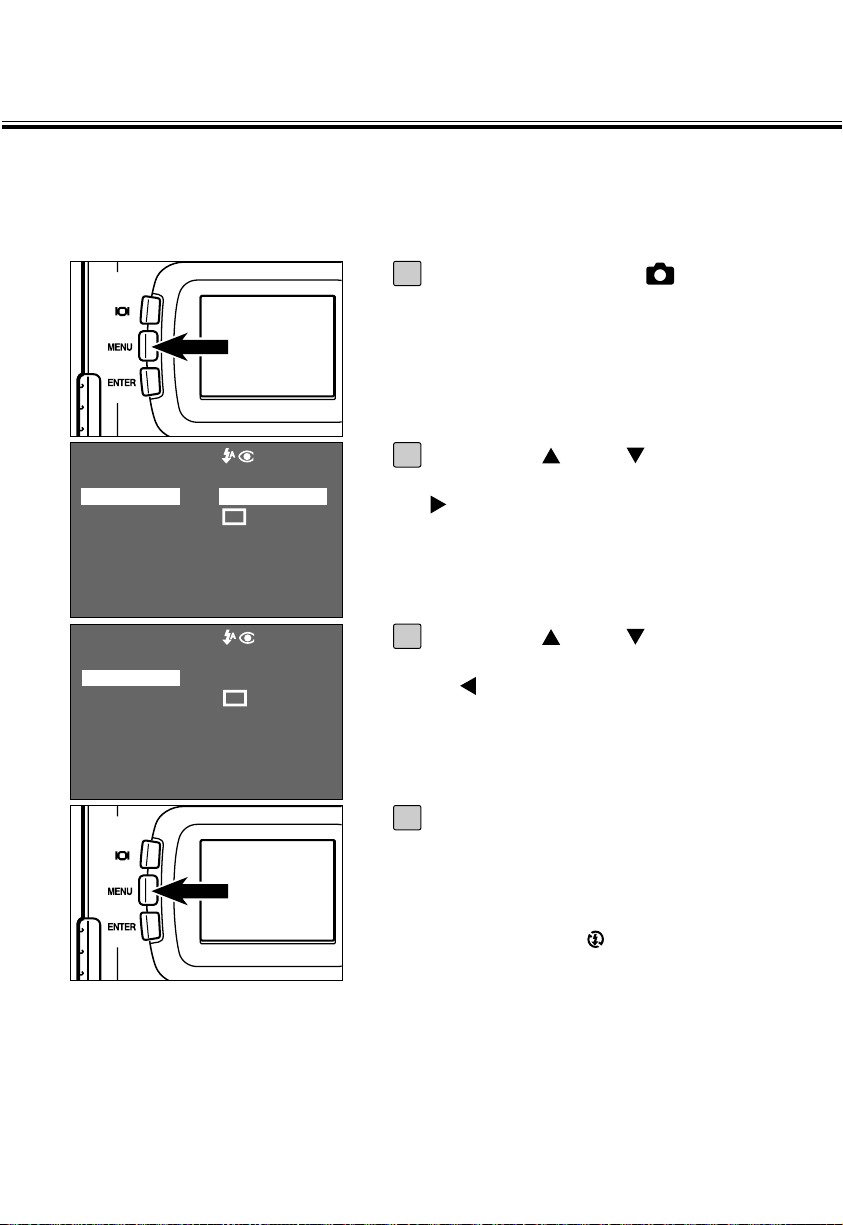
53
CLOSE-UP
Met de close-up-functie maakt u dichtbij-opnamen tot op 4 cm van het onderwerp. In de uiterste stand neemt u een onderwerp van 6 x 4 cm formaatvullend
in beeld.
Zet de functieknop op en druk op
de MENU-toets.
• Het opname-menu verschijnt op het LCDscherm.
1
Druk op de of de toets om
[FOCUS] te markeren en druk op de
toets.
2
Druk op de of de toets om
[CLOSE UP] te markeren en druk op
de toets.
3
Druk op de MENU-toets.
• ‘CLOSE UP’ verschijnt rechtsboven op het
LCD-scherm om aan te geven dat de closeup-functie is geselecteerd.
• De flitsfunctie wordt automatisch ingesteld
op ‘FLITSER UIT . In de close-up-stand
wordt de flitser uitgeschakeld.
4
FLASH
+/- 0
FOCUS CLOSE UP
DRIVE MODE
QUALITY STD
IMAGE SIZE FULL
WB AUTO
SHARPNESS NORMAL
FLASH
+/- 0
FOCUS AF
DRIVE MODE
QUALITY STD
IMAGE SIZE FULL
WB AUTO
SHARPNESS NORMAL
Page 54
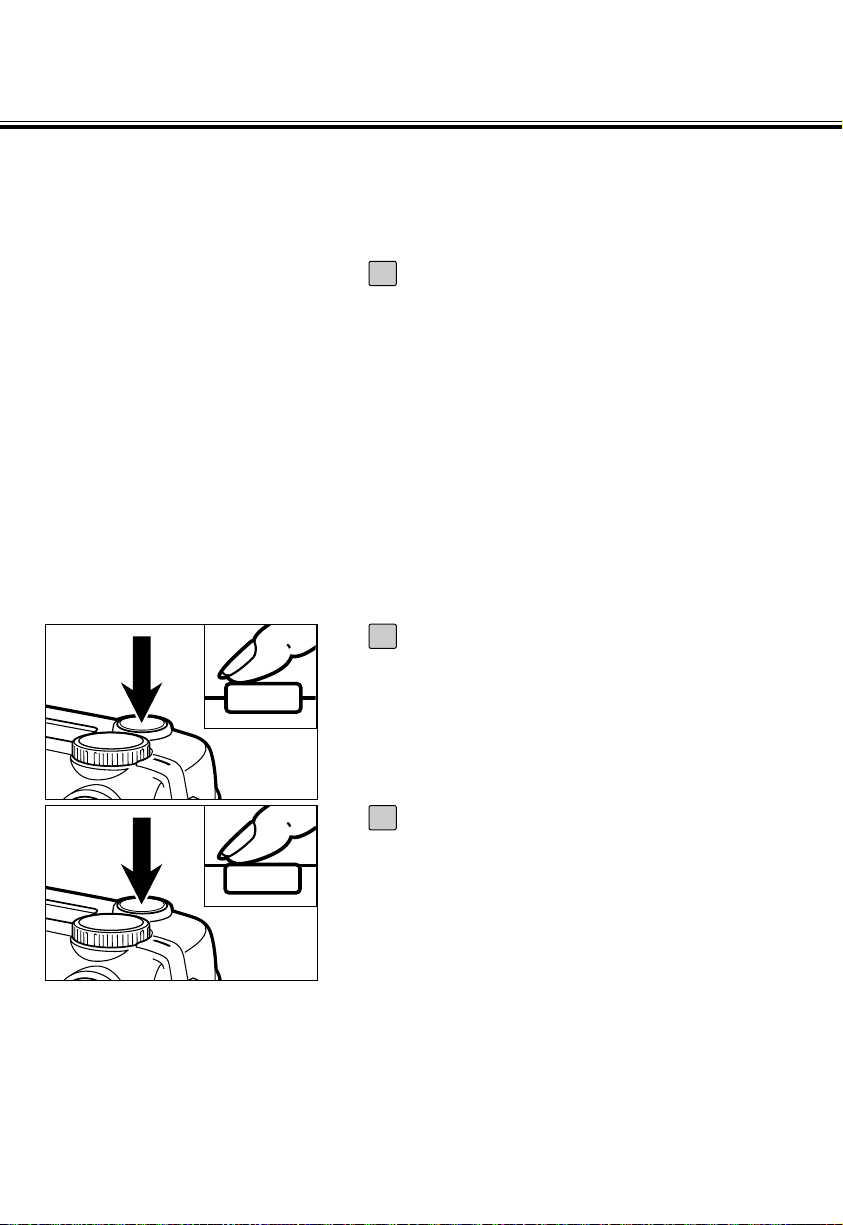
54
CLOSE UP
Bepaal de beelduitsnede via het LCDscherm.
• Bij dichtbij-opnamen kan de zoeker de
beelduitsnede niet goed weergeven.
Gebruik dus het LCD-scherm.
• Gebruik van een statief is sterk aan te
bevelen.
• In de close-up-stand kan het LCD-scherm
niet worden uitgeschakeld.
5
Druk de ontspanknop half in.
• Knippert het scherpstel-lampje (groen),
controleer dan of het onderwerp zich
binnen het close-up-bereik van 4 tot 40 cm
bevindt.
6
Druk de ontspanknop geheel in om de
opname te maken.
• Na de opname blijft de close-up-stand
gehandhaafd. Na uit- en weer inschakelen
van de camera wordt de normale autofocusfunctie weer gebruikt.
• Wordt de camera weer op de normale
autofocus-functie gezet, dan wordt
automatisch ‘AUTOMATISCH FLITSEN
MET RODE-OGEN-REDUCTIE’
ingeschakeld.
7
Page 55

55
BELICHTINGSCORRECTIE
Met de belichtingscorrectie kunt u het beeld donkerder of lichter maken. Een correctiewaarde met een plus ervoor maakt het beeld lichter, een correctiewaarde
met een min ervoor maakt het donkerder. Hoe hoger het cijfer van de correctiewaarde, des te sterker is de correctie.
Zet de functieknop op en druk op
de MENU-toets.
• Het opname-menu verschijnt op het LCDscherm.
1
Druk op de of de toets om [+/-]
te markeren en druk op de toets.
2
Druk op de of de toets om de
gewenste correctiewaarde in te stellen.
• U kunt correctiewaarden instellen van +2,0
tot -2,0, in stappen van 0,5 lichtwaarde.
3
FLASH
+/- O
FOCUS AF
DRIVE MODE
QUALITY STD
IMAGE SIZE FULL
WB AUTO
SHARPNESS NORMAL
FLASH
+/- +1.0
FOCUS AF
DRIVE MODE
QUALITY STD
IMAGE SIZE FULL
WB AUTO
SHARPNESS NORMAL
Page 56
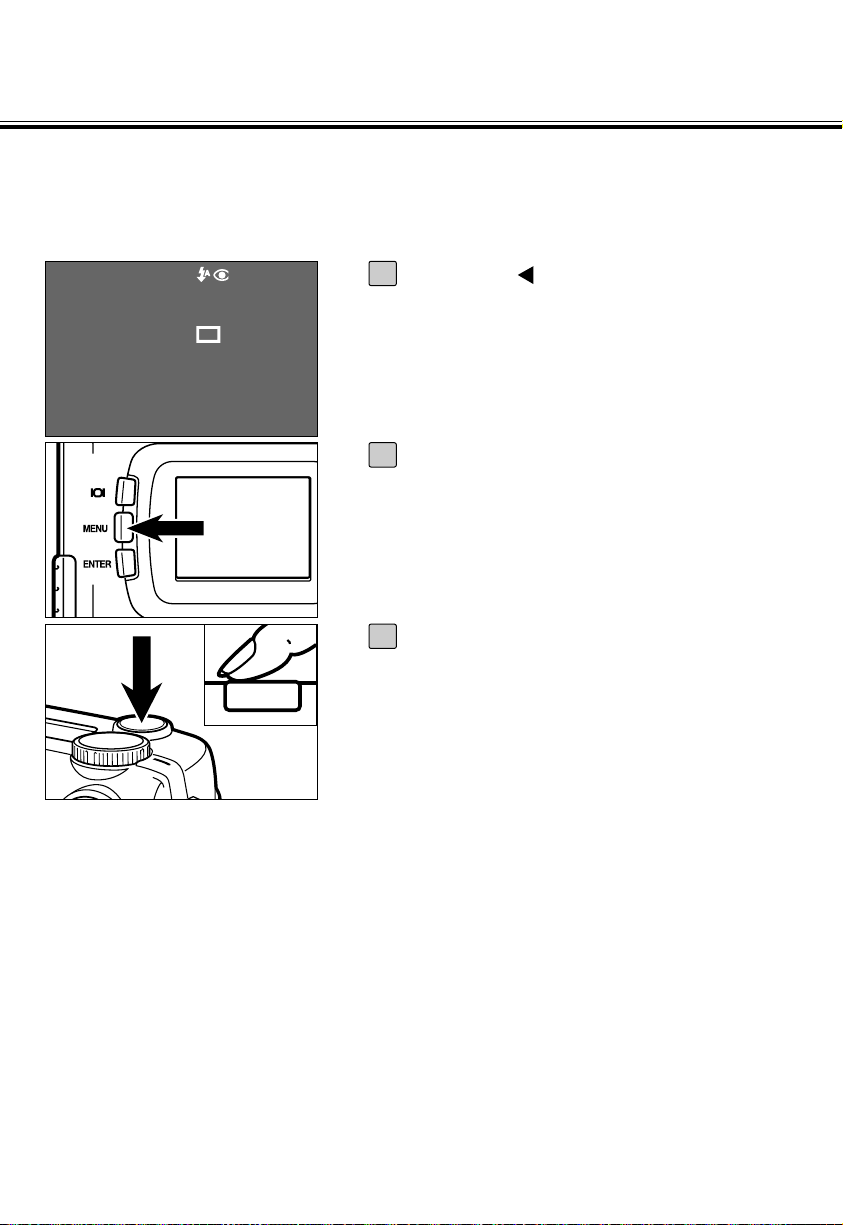
56
BELICHTINGSCORRECTIE
* Wilt u de belichtingscorrectie opheffen, volg dan de hiervoor beschreven instelprocedure
en stel de correctie in op 0, of schakel de camera uit en weer in.
* Ziet het onderwerp er op het LCD-scherm te licht uit, verminder dan de belichting met
een min-correctie. Is het onderwerp te donker, vermeerder dan de belichting met een
plus-correctie.
Druk op de toets.
4
Druk op de MENU-toets.
• De belichtingscorrectiewaarde is
rechtsboven op het LCD-scherm te zien
(zie blz. 35).
5
Druk de ontspanknop geheel in om de
opname te maken.
6
FLASH
+/- +1.0
FOCUS AF
DRIVE MODE
QUALITY STD
IMAGE SIZE FULL
WB AUTO
SHARPNESS NORMAL
Page 57

57
OPNAMEFUNCTIES
INSTELLEN
Page 58

58
INSTELLINGEN VOOR DE OPNAMESTAND
(Automatisch flitsen met
rode-ogen-reductie)*
FLASH
(Flitsen:
zie blz. 41)
(Automatisch flitsen)
(Invulflitsen)
(Flitser uit)
(Invulflitsen met rode-ogenreductie)
+/-
(Belichtingscorrectie:
zie blz. 55)
+2.0
+1.5
+1.0
+0.5
0*
-0.5
-1.0
-1.5
-2.0
FOCUS
(Scherpstelling:
zie blz. 36)
AF (Autofocus)*
CLOSE UP (Dichtbij-opnamen)
MANUAL
(Handmatige scherpstelling)
HET OPNAME-MENU
(LCD-scherm)
ONDERDELEN VAN HET OPNAME-MENU
FLASH
+/- 0
FOCUS AF
DRIVE MODE
QUALITY STD.
IMAGE SIZE FULL
WB AUTO
SHARPNESS NORMAL
Page 59
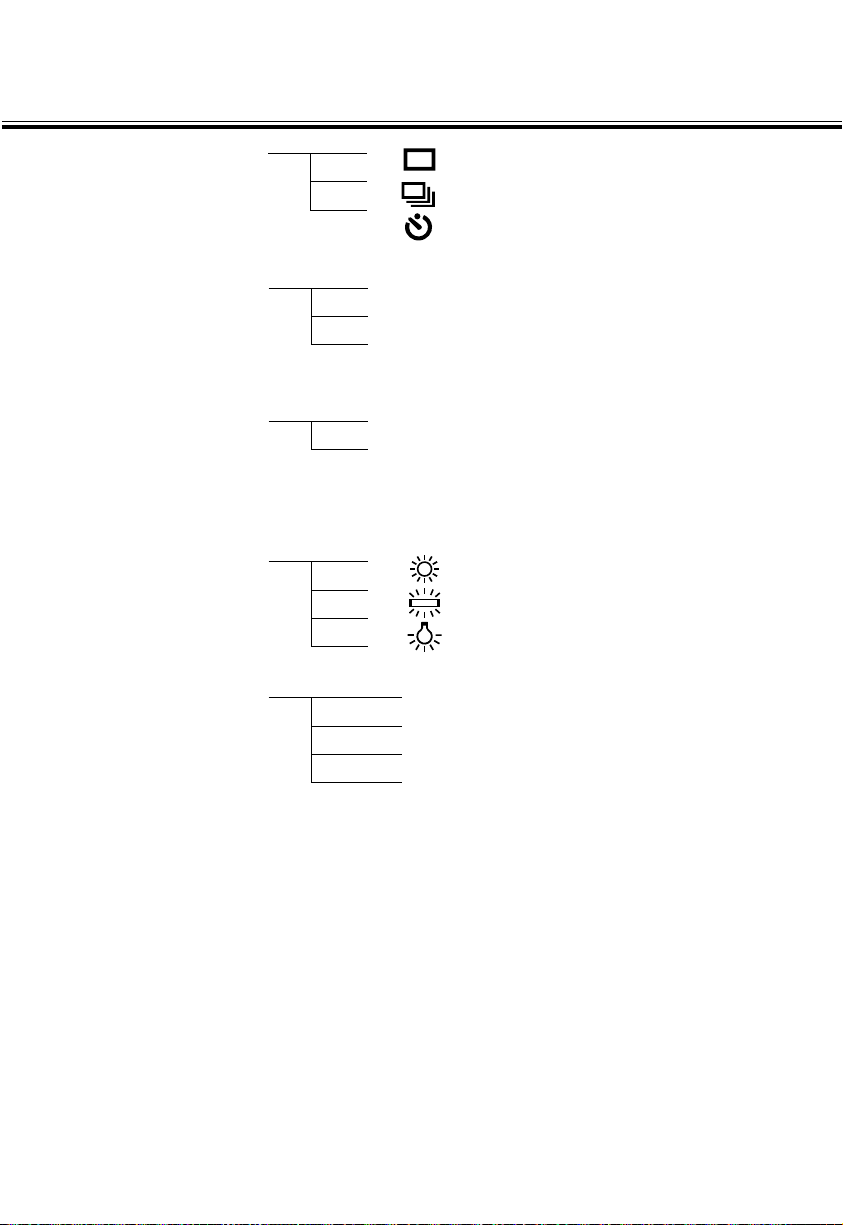
59
INSTELLINGEN VOOR DE OPNAMESTAND
DRIVE MODE
(Transportinstelling:
zie blz. 45)
(Enkelbeeld)*
(Serie-opnamen)
(Zelfontspanner)
QUALITY
(Beeldkwaliteit:
zie blz. 60)
FINE (Fijn)
STD. (Standaard)
ECON. (Economy)
IMAGE SIZE
Beeldformaat/
resolutie: zie blz. 63)
FULL (1792 x 1200 pixels)
HALF (896 x 600 pixels)
WB
(Witbalans:
zie blz. 65)
AUTO (Automatische instelling)*
(Daglicht)
(Fluorescentielicht)
(Kunstlicht)
SHARPNESS
(Verscherping:
zie blz. 68)
HARD
NORMAL*
SOFT
* De met * gemarkeerde instellingen worden automatisch opnieuw geactiveerd wanneer
de camera uitgeschakeld is geweest of wanneer de batterijen werden verwisseld. In dat
geval hanteert de camera voor “QUALITY” (kwaliteit) en “IMAGE SIZE”
(beeldformaat/resolutie) de laatste instelling voor uitschakeling of verwijdering van de
batterijen.
* Kijk voor “FLASH” (flitsen) op blz. 41, voor belichtingscorrectie op blz. 55, voor
“MANUAL” scherpstelling (handmatig) op blz. 39, voor “CLOSE UP” (dichtbij-opnamen)
op blz. 53, voor “DRIVE MODE” (transportinstellingen, serie-opnamen) op blz. 45 en
voor “DRIVE MODE” (transportinstellingen, zelfontspanner) op blz. 48.
“QUALITY” (beeldkwaliteit), “IMAGE SIZE” (beeldformaat/resolutie), “WB” (witbalans) en
“SHARPNESS” (verscherping) worden op de nu volgende bladzijden behandeld.
Page 60

60
BEELDKWALITEIT INSTELLEN
Deze camera heeft drie instellingen voor de beeldkwaliteit: “FINE” (fijn), “STD.”
(standaard) en “ECON.” (economy).
De beeldkwaliteit is afhankelijk van de mate waarin de beeldinformatie wordt
gecomprimeerd. De compressie neemt toe in de volgorde “FINE” “STD.”
“ECON.”. Hoe sterker de compressie, des te lager is de beeldkwaliteit. Kies voor
de hoogste kwaliteit dus de stand “FINE”. Een beeldbestand met een lage compressie neemt echter relatief veel opslagruimte in beslag. Wilt u zoveel mogelijk
opnamen op de CompactFlash kaart van uw camera opslaan, kies dan
“ECON.”of “STD.”.
In de onderstaande tabel vindt u gegevens over het bestandsformaat en de opslagcapaciteit van een 8 MB CompactFlash kaart bij de verschillende kwaliteitsstanden.
* Bestandsgrootte en aantal opnamen zijn een indicatie. De uiteindelijke bestandsgrootte
is afhankelijk van de beeldinhoud. Een opname met veel kleine details kan minder sterk
worden gecomprimeerd dan een een opname met grote egale vlakken.
Compressieverhouding
Beeldbestandsformaat
Grootte beeldbestand
(tussen haakjes de waarde
voor beeldformaat “HALF”)
Aantal opnamen op een 8
MB CompactFlash kaart
(tussen haakjes de waarde
voor beeldformaat “HALF”)
FINE (Fijn)
ca. 1/6.
STD.(Standaard)
ca. 1/12
ECON.(Economy)
ca, 1/25.
Exif2.1-JPEG
(DCF standaards)
ca. 560 KB
(ca. 170 KB)
ca. 230 KB
(ca. 80 KB)
ca. 13
(ca. 43)
ca. 34
(ca. 99)
ca. 910 KB
(ca. 270 KB)
ca. 8
(ca. 28)
Page 61
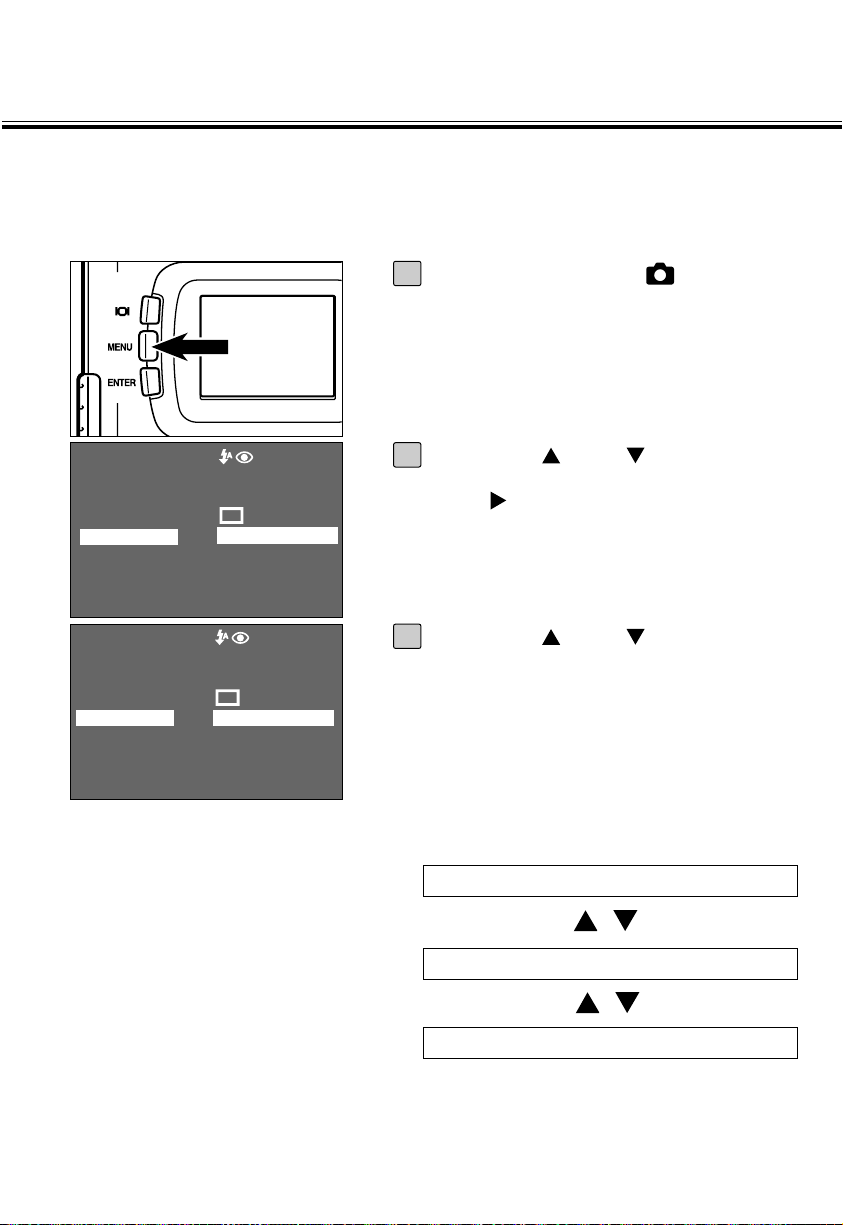
61
BEELDKWALITEIT INSTELLEN
ECON. (Economy)
STD. (Standaard)
FINE (Fijn)
Zet de functieknop op en druk op
de MENU-toets.
• Het opname-menu verschijnt op het LCDscherm.
1
Druk op de of de toets totdat
[QUALITY] wordt gemarkeerd en druk
op de toets.
2
Druk op de of de toets tot de
gewenste kwaliteitsinstelling wordt
gemarkeerd.
• De instellingen voor de beeldkwaliteit
veranderen in de onderstaande volgorde:
3
FLASH
+/- 0
FOCUS AF
DRIVE MODE
QUALITY STD.
IMAGE SIZE FULL
WB AUTO
SHARPNESS NORMAL
FLASH
+/- 0
FOCUS AF
DRIVE MODE
QUALITY FINE
IMAGE SIZE FULL
WB AUTO
SHARPNESS NORMAL
Page 62

62
BEELDKWALITEIT INSTELLEN
FLASH
+/- 0
FOCUS AF
DRIVE MODE
QUALITY FINE
IMAGE SIZE FULL
WB AUTO
SHARPNESS NORMAL
* Op de CF (CompactFlash) kaart mogen beelden in verschillende kwaliteitsinstellingen
worden opgeslagen.
* De gekozen kwaliteitsinstelling blijft gehandhaafd, ook wanneer de camera
uitgeschakeld is geweest.
* Wijziging van de kwaliteitsinstelling heeft gevolgen voor het aantal opnamen dat nog op
de CF kaart kan worden opgeslagen. Vooral wanneer u op de stand “FINE” overgaat kan
het resterend aantal opnamen fors afnemen. Controleer na wijziging van de
kwaliteitsinstelling altijd het aantal resterende opnamen.
Druk op de toets.
4
Druk op de MENU-toets.
• De gekozen beeldkwaliteit verschijnt
linksboven op het LCD-scherm (zie blz. 35).
5
Page 63

63
BEELDFORMAAT (RESOLUTIE) INSTELLEN
De resolutie is bepalend voor de beeldgrootte op uw computerscherm en het
maximum formaat waarop u uw foto’s kunt afdrukken. U kunt kiezen tussen de
instelling “FULL” en “HALF”. Wilt u uw opnamen alleen op een beeldscherm ver-
tonen, dan is de instelling “HALF’ doorgaans voldoende. In de stand “HALF” worden kleinere beeldbestanden gevormd.
Zet de functieknop op en druk op
de MENU-toets.
• Het opname-menu verschijnt op het LCDscherm.
1
Druk op de of de toets totdat
[IMAGE SIZE] wordt gemarkeerd en
druk op de toets.
2
FLASH
+/- 0
FOCUS AF
DRIVE MODE
QUALITY STD.
IMAGE SIZE FULL
WB AUTO
SHARPNESS NORMAL
Beeldformaat/resolutie Aantal pixels (B x H)
FULL 1792 x 1200
HALF 896 x 600
Page 64

64
BEELFORMAAT (RESOLUTIE) INSTELLEN
HALF (Laagste resolutie)
FULL (Hoogste resolutie)
* De gekozen beeldformaat/resolutie-instelling blijft in het camerageheugen opgeslagen,
ook wanneer de camera uitgeschakeld is geweest.
* Wijziging van de beeldformaat/resolutie-instelling heeft gevolgen voor het aantal
opnamen dat nog op de CF kaart kan worden opgeslagen. In de stand “HALF” kunt
meer opnamen op de CF kaart opslaan dan in de stand “FULL”. Controleer na wijziging
van de beeldformaat/resolutie-instelling altijd het resterende aantal opnamen.
Druk op de of de toets totdat de
gewenste beeldformaat/resolutieinstelling wordt gemarkeerd.
• De instelling voor beeldformaat/resolutie
verandert in onderstaande volgorde.
3
FLASH
+/- 0
FOCUS AF
DRIVE MODE
QUALITY FINE
IMAGE SIZE HALF
WB AUTO
SHARPNESS NORMAL
Druk op de toets.
4
FLASH
+/- 0
FOCUS AF
DRIVE MODE
QUALITY FINE
IMAGE SIZE HALF
WB AUTO
SHARPNESS NORMAL
Druk op de MENU toets.
• De beeldformaat/resolutie-instelling
verschijnt linksboven op het LCD-scherm
(zie blz. 35).
5
Page 65
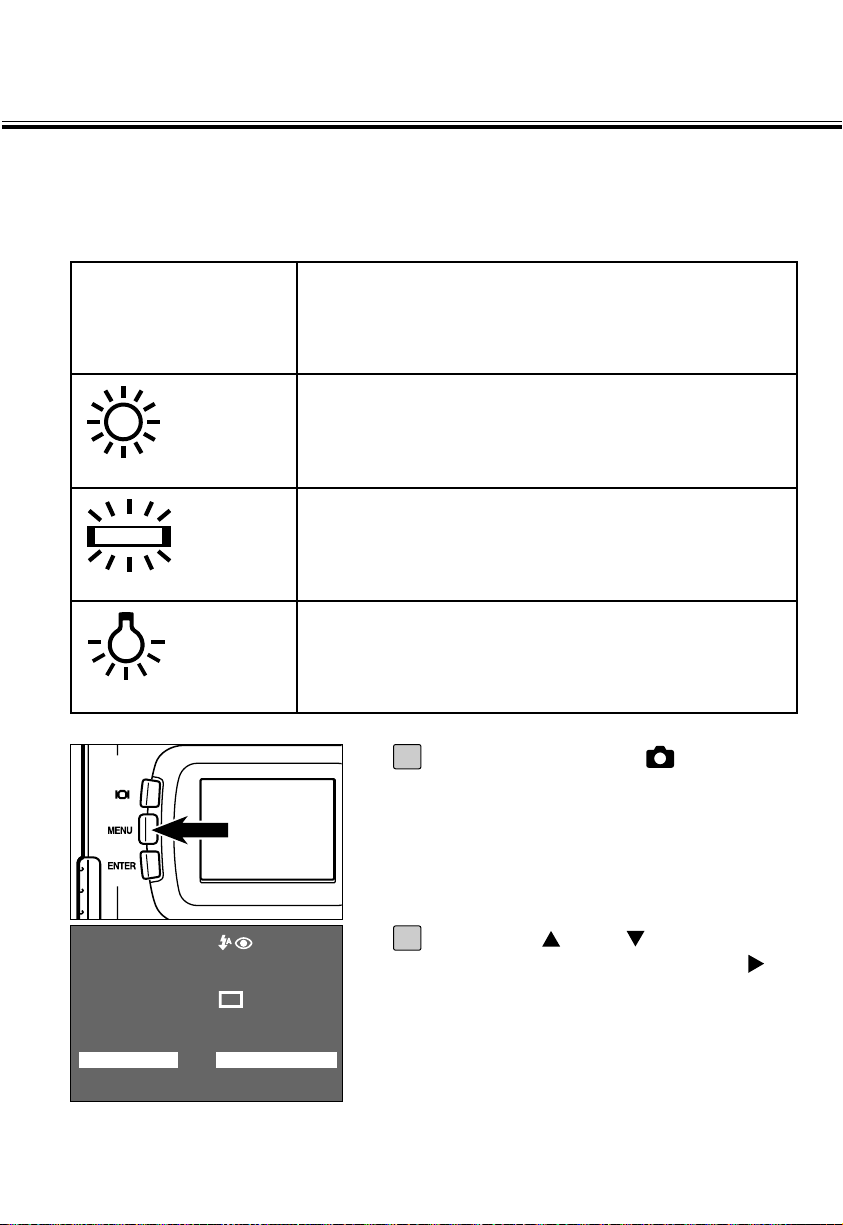
Automatische witbalans
De camera bepaalt zelf de juiste witbalans-instelling.
Gebruik deze stand als standaard-instelling.
Daglicht
Kies deze instelling voor opnamen waarbij daglicht de
belangrijkste lichtbron is.
Fluorescentielicht
Kies deze instelling voor opnamen waarbij fluorescentielicht (TL,
spaarlampen) de belangrijkste lichtbron is.
Kunstlicht
Kies deze instelling voor opnamen waarbij kunstlicht (gloei- en
halogeenlampen, kaarsen ook) de belangrijkste lichtbron is.
65
WITBALANS INSTELLEN
De camera heeft vier witbalans-instellingen
AUTO
Zet de functieknop op en druk op
de MENU-toets.
• Het opname-menu verschijnt op het LCDscherm.
1
Druk op de of de toets tot [WB]
wordt gemarkeerd en druk op de
toets.
2
FLASH
+/- 0
FOCUS AF
DRIVE MODE
QUALITY FINE
IMAGE SIZE HALF
WB AUTO
SHARPNESS NORMAL
Page 66

66
WITBALANS INSTELLEN
AUTO (Autom. witbalans)
Daglicht
Fluorescentielicht
Gloeilampen
Druk op de of de toets totdat de
gewenste witbalans-instelling wordt
gemarkeerd .
• De instelling voor de witbalans verandert in
onderstaande volgorde.
3
FLASH
+/- 0
FOCUS AF
DRIVE MODE
QUALITY FINE
IMAGE SIZE HALF
WB
SHARPNESS NORMAL
Druk op de toets.
4
FLASH
+/- 0
FOCUS AF
DRIVE MODE
QUALITY FINE
IMAGE SIZE HALF
WB
SHARPNESS NORMAL
Druk op de MENU-toets.
• Het symbool voor de gekozen witbalansinstelling staat links van de flitsinstelling,
linksboven in het LCD-scherm (zie blz. 35).
Wanneer “AUTO” is gekozen verschijnt er
geen symbool voor de witbalans-instelling.
5
Page 67

67
SPECIFYING THE WHITE BALANCE MODE
* De witbalans keert automatisch terug naar de stand “AUTO” wanneer de camera na
uitschakeling weer wordt ingeschakeld.
Page 68
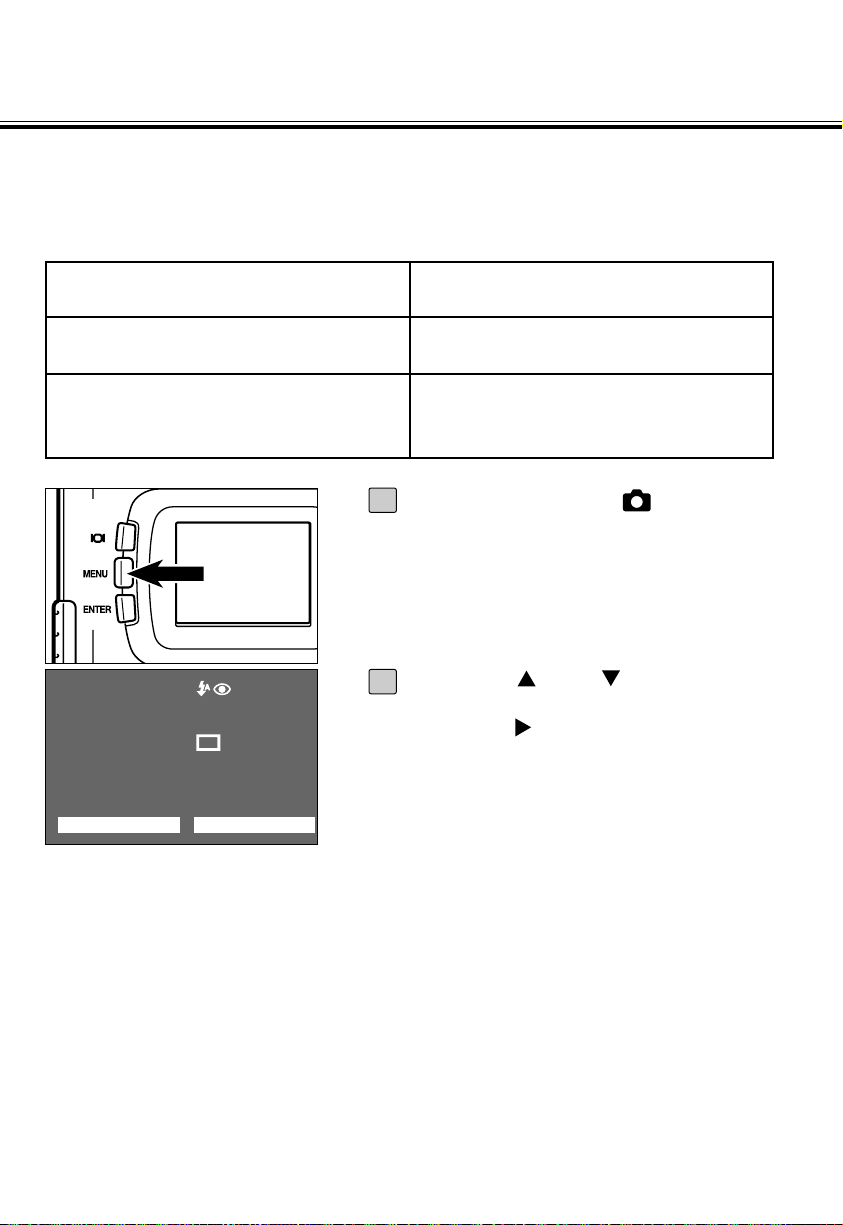
68
VERSCHERPING INSTELLEN
De camera biedt keuze uit onderstaande die scherpte-instellingen
HARD Contouren in beeld worden verscherpt.
NORMAL Neutrale scherpte-weergave.
SOFT Contouren worden verzacht, waardoor het
beeld een zachtere weergave krijgt.
Zet de functieknop op en druk op
de MENU-toets.
• Het opname-menu verschijnt op het LCDscherm.
1
Druk op de of de toets totdat
[SHARPNESS] wordt gemarkeerd en
druk op de toets.
2
FLASH
+/- 0
FOCUS AF
DRIVE MODE
QUALITY FINE
IMAGE SIZE HALF
WB AUTO
SHARPNESS NORMAL
Page 69
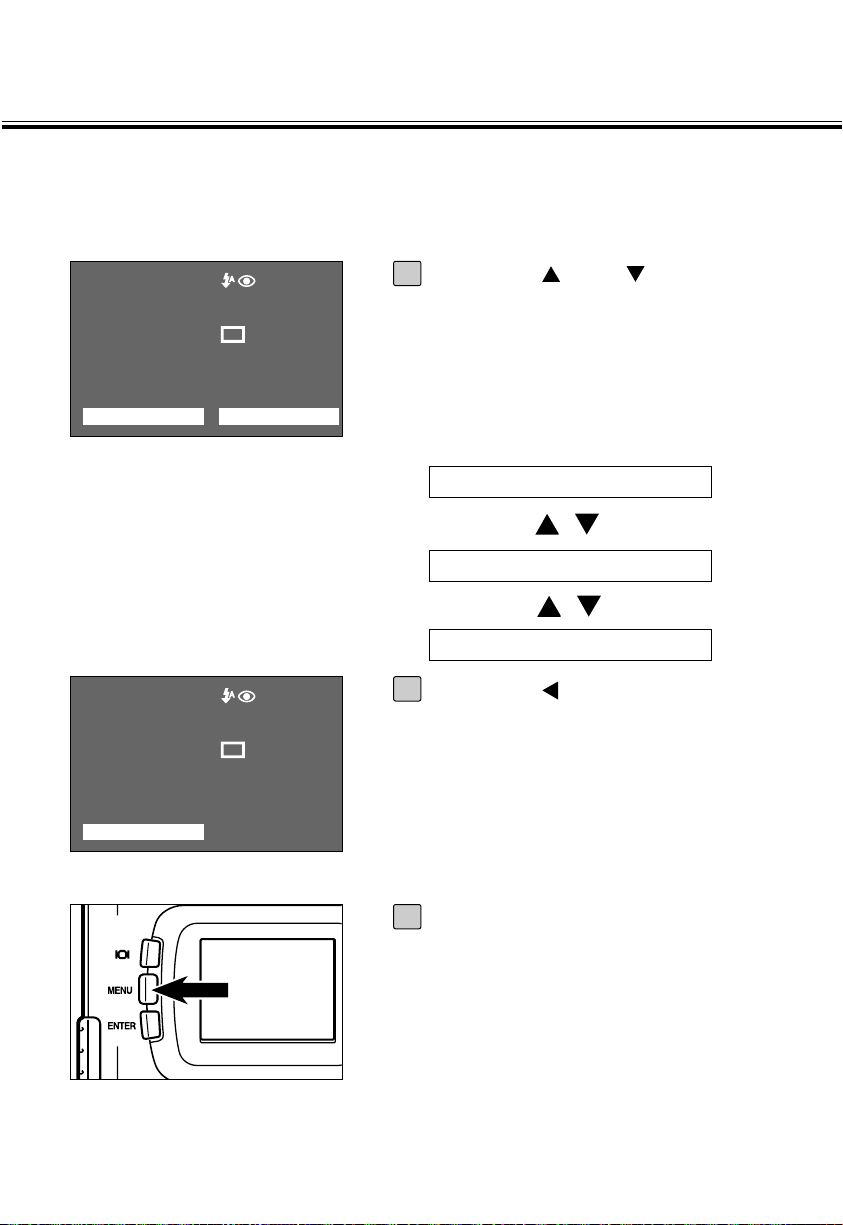
69
VERSCHERPING INSTELLEN
SOFT
NORMAL
HARD
Druk op de of de toets totdat de
gewenste verscherpings-instelling
wordt gemarkeerd.
• De instellingen veranderen in onderstaande
volgorde.
3
FLASH
+/- 0
FOCUS AF
DRIVE MODE
QUALITY FINE
IMAGE SIZE HALF
WB AUTO
SHARPNESS HARD
Druk op de toets.
4
FLASH
+/- 0
FOCUS AF
DRIVE MODE
QUALITY FINE
IMAGE SIZE HALF
WB AUTO
SHARPNESS HARD
Druk op de MENU-toets.
• De gekozen instelling verschijnt linksonder
op het LCD-scherm (blz. 35). Wanneer
“NORMAL”is gekozen verschijnt er geen
indicatie op het LCD-scherm.
5
Page 70

70
OPNAMEN WEERGEVEN
Page 71

71
BEELD VOOR BEELD WEERGEVEN
U kunt de op de CF kaart opgeslagen opnamen beeld voor beeld op het LCDscherm vertonen.
Zet de functieknop op .
• U kunt de functieknop ook verstellen
wanneer de camera ingeschakeld is.
1
Is de camera nog uitgeschakeld, schakel hem dan met de hoofdschakelaar
in.
• De hoofdschakelaar gaat altijd weer terug in
zijn ruststand.
• Kort na het inschakelen verschijnt de laatst
gemaakte opname op het LCD-scherm.
2
Druk op of om de gewenste
opname weer te geven.
• Drukt u op de toets, dan wordt de
volgende opname getoond. Na drukken op
de toets verschijnt de vorige opname.
• Wordt de laatst gemaakte opname getoond
en drukt u op de toets, dan verschijnt de
eerste (oudste) opname van de CF kaart.
• Wordt de eerst (oudste) opname getoond
en drukt u op de toets, dan verschijnt de
laatste gemaakte opname van de CF kaart.
3
Page 72

72
WEERGAVE-MENU
OP HET LCD-SCHERM
8
4
6
3
9
2
5
7
Beeld voor beeld
(met beeldinformatie)
Beeld voor beeld
(geen beeldinformatie)
Index-weergave
(9 beeldjes)
2000/08/30 15:49
9/37
1
WEERGAVE-MENU
Elke keer dat de display-toets wordt
ingedrukt verandert de weergave op
het LCD-scherm als volgt:
Page 73
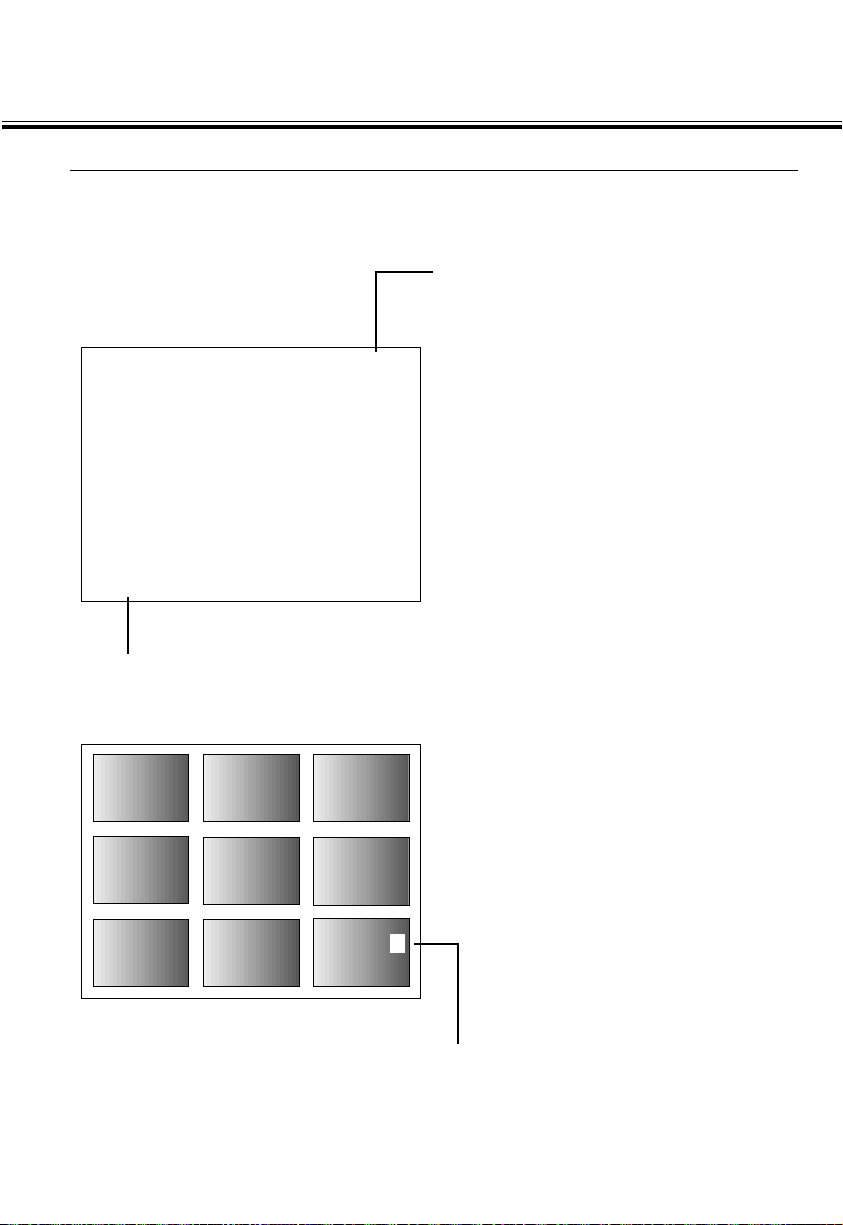
73
WEERGAVE-MENU
OP HET LCD-SCHERM
2000/08/30 15:49
9/37
8
4
6
3
9
2
5
7
1
Volgnummer van de opname/
Totaal aantal gemaakte opnamen op
de CF kaart
Geregistreerde dag en tijd van de opname
In de index-weergave wordt het nummer van de laatst weergegeven opname
gemarkeerd. Hierboven is opname 9 de laatst weergegeven opname.
BEELDINFORMATIE BIJ WEERGAVE
Page 74

In de index-weergave kunt u 9 opnamen tegelijk op het LCD-scherm zien. Deze
functie is handig wanneer u snel een bepaalde opname wilt zoeken.
74
INDEX-WEERGAVE
2000/08/30 15:49
9/37
8
4
6
3
9
2
5
7
1
Wanneer de camera op weergave
beeld voor beeld staat moet u één of
twee keer op de display-toets drukken
(zie blz. 72).
• Wordt de beeldinformatie weergegeven,
druk dan tweemaal op de display-toets; is er
geen beeldinformatie te zien, druk dan
éénmaal op de display-toets.
• Het nummer van het beeld dat het scherm
vulde voordat u op index-weergave overging
wordt gemarkeerd. De andere
opnamenummers worden binnen de
beeldjes in wit weergegeven.
1
Page 75

75
INDEX-WEERGAVE
17
13
15
12
18
11
14
16
10
8
4
6
3
9
2
5
7
1
toets
toets
Druk op de of de toets om de
gewenste opname te selecteren.
• Drukt u op de toets, dan wordt de
volgende opname geslecteerd en wordt het
opnamenummer gemarkeerd. Drukt u op de
toets, dan wordt de voorgaande opname
geslecteerd en wordt het opnamenummer
gemarkeerd.
• Is de negende opname van het scherm
geselecteerd (het cijfer van de negende
opname is gemarkeerd) en drukt u op de
toets, dan verschijnen de volgende 9
negen opnamen in de index.
• Is de eerste opname van het scherm
geselecteerd (het cijfer van de eerste
opname is gemarkeerd) en drukt u op de
toets, dan verschijnen de vorige 9
negen opnamen in de index.
2
Page 76

76
INDEX-WEERGAVE
2000/08/31 09:48
15/37
17
13
15
12
18
11
14
16
10
Druk éénmaal op de display-toets (zie
blz. 72).
• Het LCD-scherm gaat vanuit de indexweergave over op weergave beeld voor
beeld (met beeldinformatie).
• De in de index-weergave geselecteerde
opname wordt weergegeven.
3
Page 77

77
ZOOM-WEERGAVE
Met deze instelling kunt u het centrale deel van het beeld vergroot op het LCDscherm laten weergeven. Zo kunt u details van de opname beter beoordelen.
Zet de functieknop op en druk op
de MENU-toets.
• Het weergave-menu verschijnt op het LCDscherm.
1
Druk op de of de toets om
“ZOOM” te selecteren.
•“ENTER TO SET” verschijnt onderop het
LCD-scherm.
2
Druk op de ENTER-toets.
• Het centrale deel van de geselecteerde
opname wordt 2,5 x vergroot weergegeven.
3
Druk op de , , of om naar
een ander deel van de opname te
gaan.
• Wanneer u op een van de toetsen drukt
verschuift het beeld een stukje in de
aangegeven richting.
Houdt u een knop ingedrukt, dan wordt de
verschuiving voortgezet.
4
DELETE SELECT
ZOOM
SLIDE SHOW
PRINT STD.
FOLDER 100MLT02
ENTER TO SET
Page 78

78
ZOOM-WEERGAVE
* Bij de zoom-weergave wordt het het centrale deel van het beeld in 640 x 480 pixels
weergegeven.
* Is een opname met digitale zoom opgenomen (blz. 51) , dan is zoom-weergave niet
mogelijk. Wilt u zo’n opname weergeven, volg dan stap [1] t/m [3] van de vorige
bladzijde; de camera keert dan terug naar beeld voor beeld weergave.
Wilt u de zoom-weergave opheffen,
druk dan op de display-toets.
• Werd de zoom-weergave vanuit de beeld
voor beeld functie gekozen, dan wordt
teruggekeerd naar beeld voor beeld
weergave (met beeldinformatie). Werd
zoom-weergave vanuit de index-weergave
gekozen, dan wordt teruggekeerd naar
beeld voor beeld weergave (zonder beeldinformatie); de index-weergave verschijnt
wanneer u nogmaal op de display-toets
drukt.
• U kunt de zoom-weergave ook opheffen
met de MENU-toets. Drukt u op de MENUtoets, dan werd teruggekeerd naar de
normale weergave-functie; na nogmaals
drukken wordt beeld voor beeld weergave
gekozen.
5
Page 79

79
SLIDE SHOW
SLIDE SHOW STARTEN
U kunt de opnamen volautomatisch continu laten weergeven als in een diavertoning (slide show).
Zet de functieknop op en druk op
de MENU-toets.
• Het weergave-menu verschijnt op het LCDscherm.
1
Druk op de of de toets om
[SLIDE SHOW] te markeren.
•“ENTER TO SET” verschijnt onderin het
LCD-scherm.
2
Druk op de ENTER-toets.
• Het slide show menu verschijnt op het LCDscherm.
3
DELETE SELECT
ZOOM
SLIDE SHOW
PRINT STD.
FOLDER 100MLT02
ENTER TO SET
EXIT
START
INTERVAL 3 SEC
DIRECTION FORWARD
ENTER TO MAIN MENU
Page 80
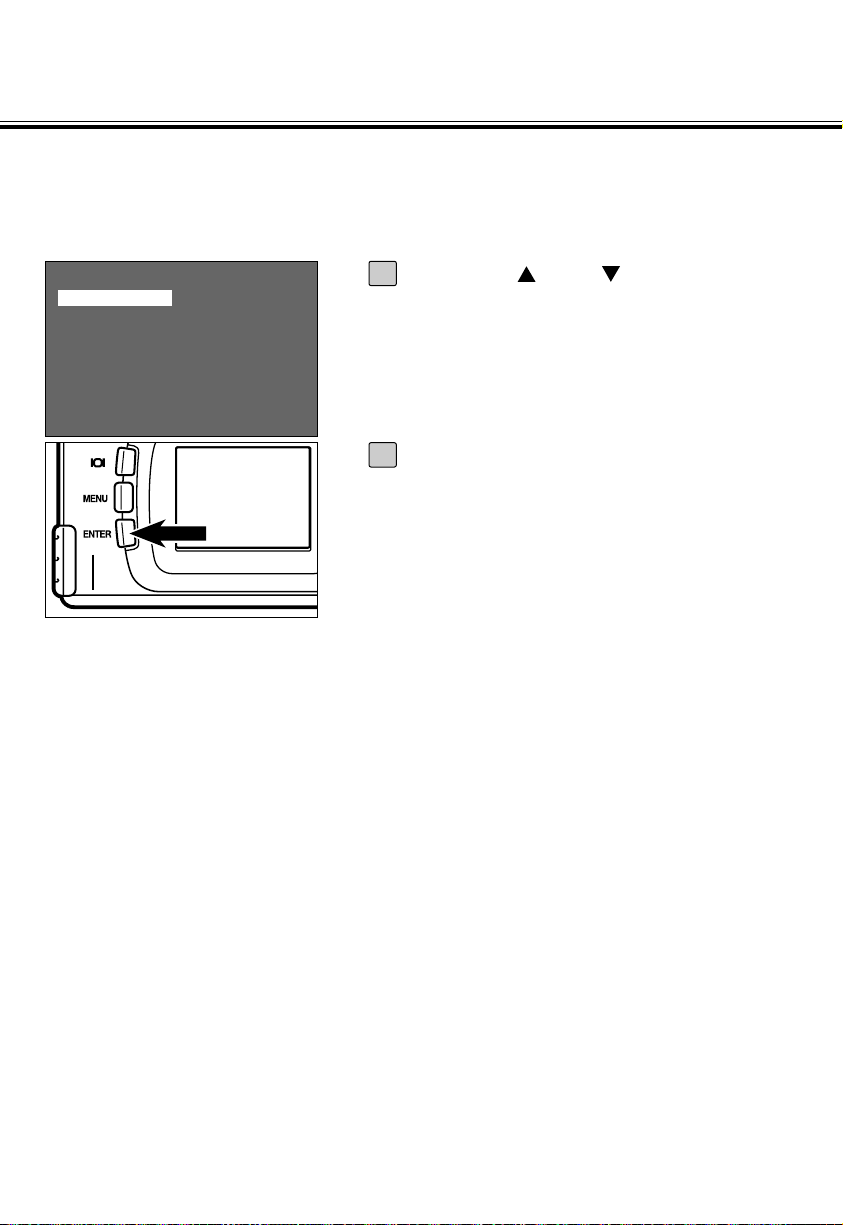
80
SLIDE SHOW
Druk op de of de toets om
[START] te markeren.
•“ENTER TO START” wordt onderin het
LCD-scherm weergegeven.
4
Druk op de ENTER-toets.
• De automatische weergave begint en werkt
overeenkomstig de instellingen in het slide
show menu (de instellingen van “INTERVAL”
en “DIRECTION”, zie blz. 82).
5
EXIT
START
INTERVAL 3 SEC
DIRECTION FORWARD
ENTER TO START
Page 81

81
SLIDE SHOW
AUTOMATISCHE VERTONING STOPPEN
Druk tijdens de automatische weergave op een van de volgende toetsen of
knoppen. De vertoning stopt tijdelijk.
- Ontspanknop
- Een van de , , en toetsen
- Display-toets
- MENU-toets
- ENTER-toets
1
• Is de automatische weergave tijdelijk
gestopt en wordt er op de ENTER-toets
gedrukt, dan wordt de automatische
weergave weer hervat.
• Is de automatische weergave tijdelijk
gestopt en wordt er op de MENU-toets
gedrukt, dan verschijnt het weergave-menu
op het LCD-scherm.
Page 82
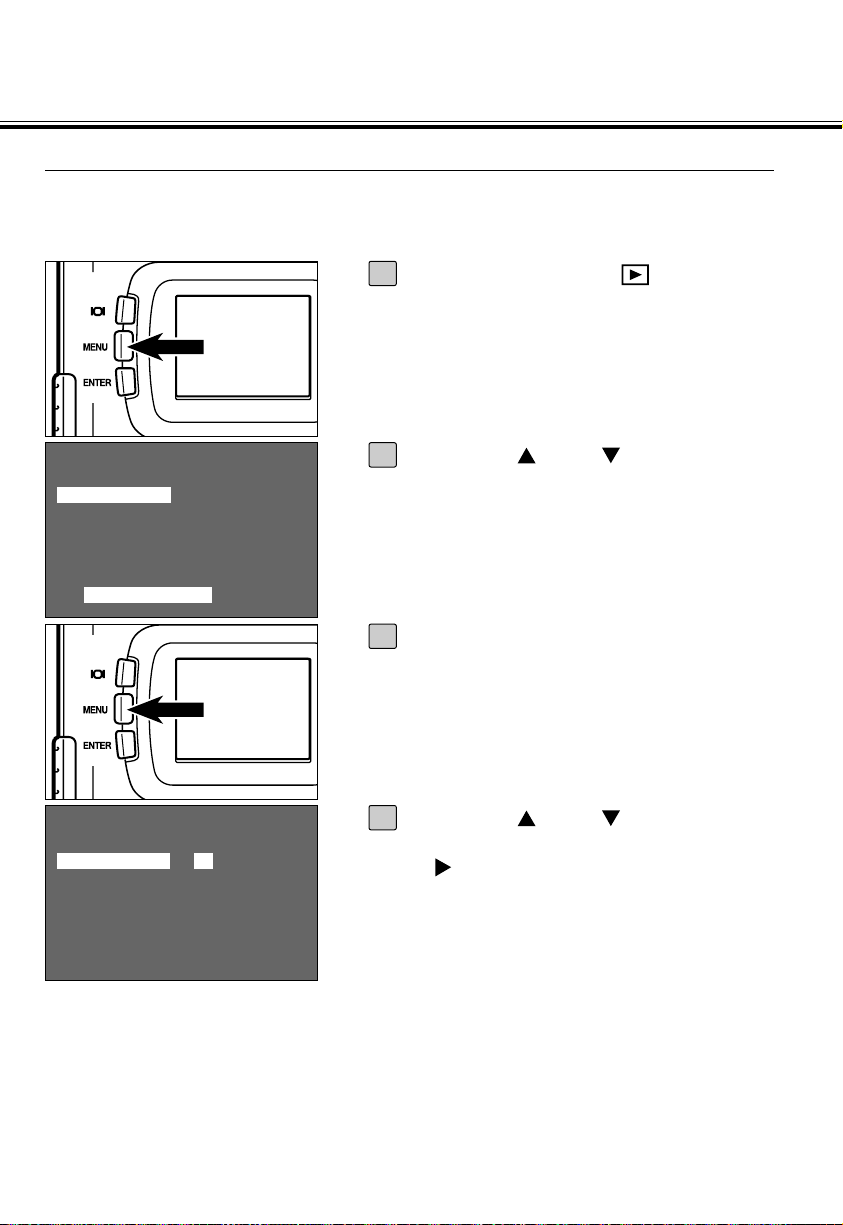
82
SLIDE SHOW
INSTELLINGEN IN HET SLIDE SHOW MENU
Zet de functieknop op en druk op
de MENU-toets.
1
Druk op de of de toets om
[SLIDE SHOW] te markeren.
•“ENTER TO SET” wordt onderin het LCD-
scherm weergegeven.
2
Druk op de ENTER-toets.
• Het slide show mode menu verschijnt op
het LCD-scherm.
3
Druk op de of de toets om
[INTERVAL] te markeren en druk op
de toets.
4
DELETE SELECT
ZOOM
SLIDE SHOW
PRINT STD.
FOLDER 100MLT02
ENTER TO SET
EXIT
START
INTERVAL 3 SEC
DIRECTION FORWARD
ENTER TO MAIN MENU
Page 83
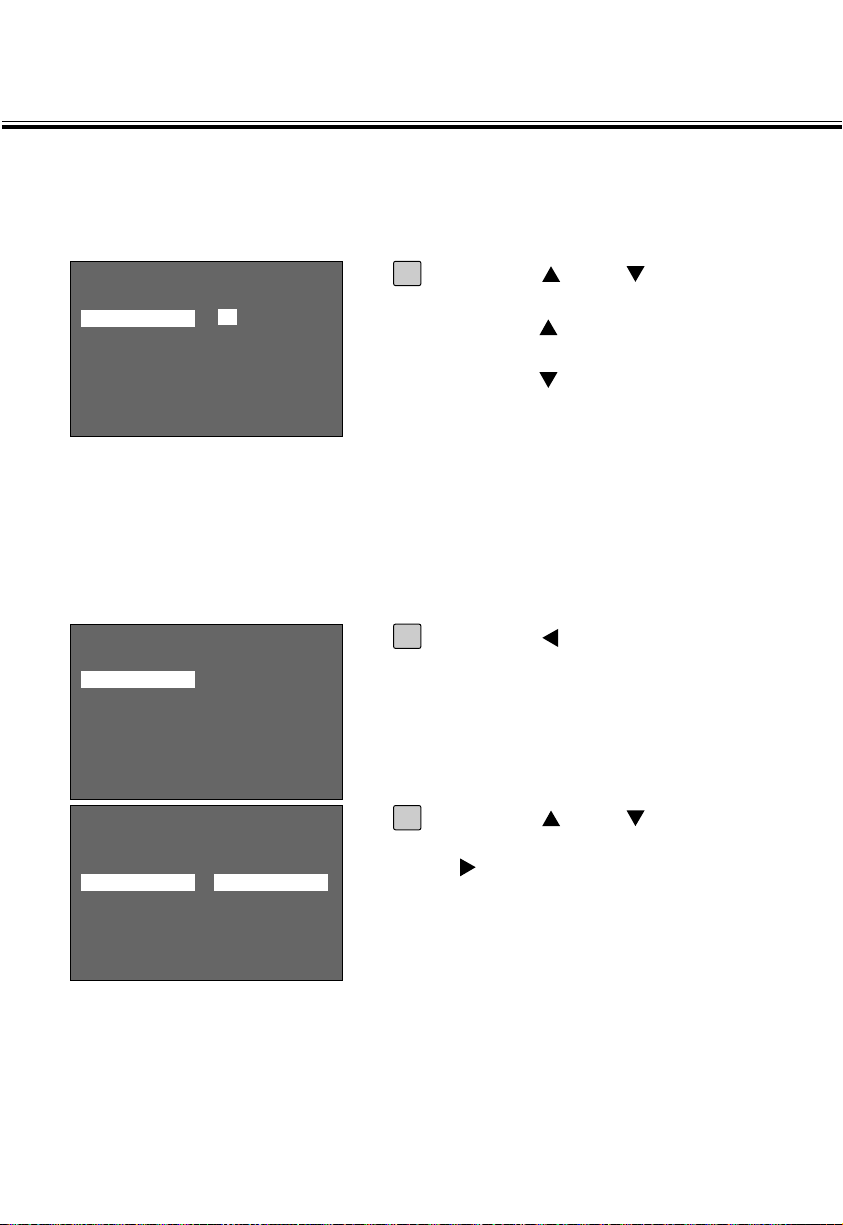
83
SLIDE SHOW
Druk op de of de toets om de
gewenste interval te markeren.
• Druk op de toets om de tijd langer te
maken.
Druk op de toets om de tijd korter te
maken.
• De intervaltijd is instelbaar van 3 t/m 60
seconden, tot op de seconde precies.
• De interval gaat in op het moment dat het
beeld volledig wordt weergegeven.
5
Druk op de toets.
6
Druk op de of de toets om
[DIRECTION] te markeren en druk op
de toets.
7
EXIT
START
INTERVAL 10 SEC
DIRECTION FORWARD
ENTER TO MAIN MENU
EXIT
START
INTERVAL 10 SEC
DIRECTION FORWARD
ENTER TO MAIN MENU
EXIT
START
INTERVAL 10 SEC
DIRECTION FORWARD
ENTER TO MAIN MENU
Page 84
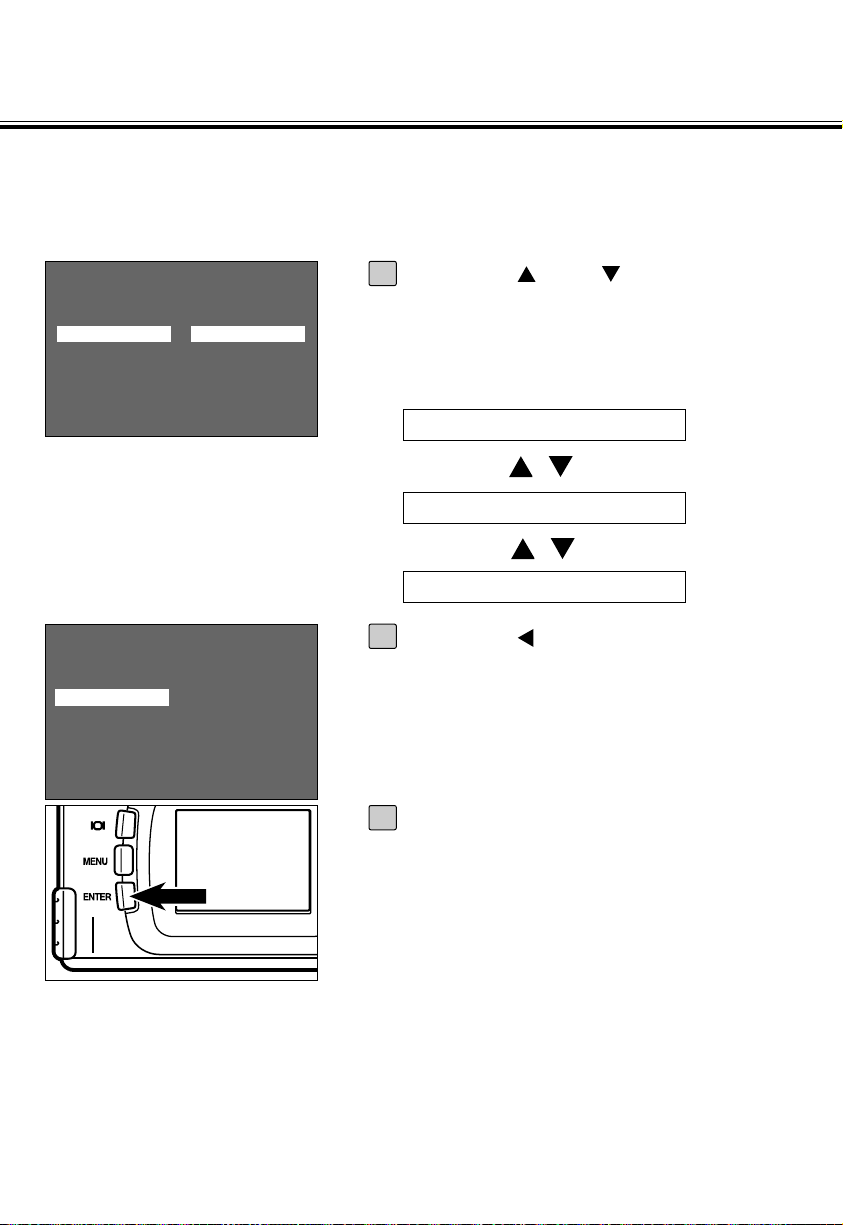
84
SLIDE SHOW
RANDOM (willekeurig)
BACKWARD (achteruit)
FORWARD (vooruit)
Druk op de of de toets om de
gewenste richting te markeren.
• De richting verandert als volgt:
8
Druk op de ENTER-toets.
• Het weergave-menu verschijnt op het LCDscherm.
10
Druk op de toets.
9
EXIT
START
INTERVAL 10 SEC
DIRECTION RANDOM
ENTER TO MAIN MENU
EXIT
START
INTERVAL 10 SEC
DIRECTION FORWARD
ENTER TO MAIN MENU
Page 85
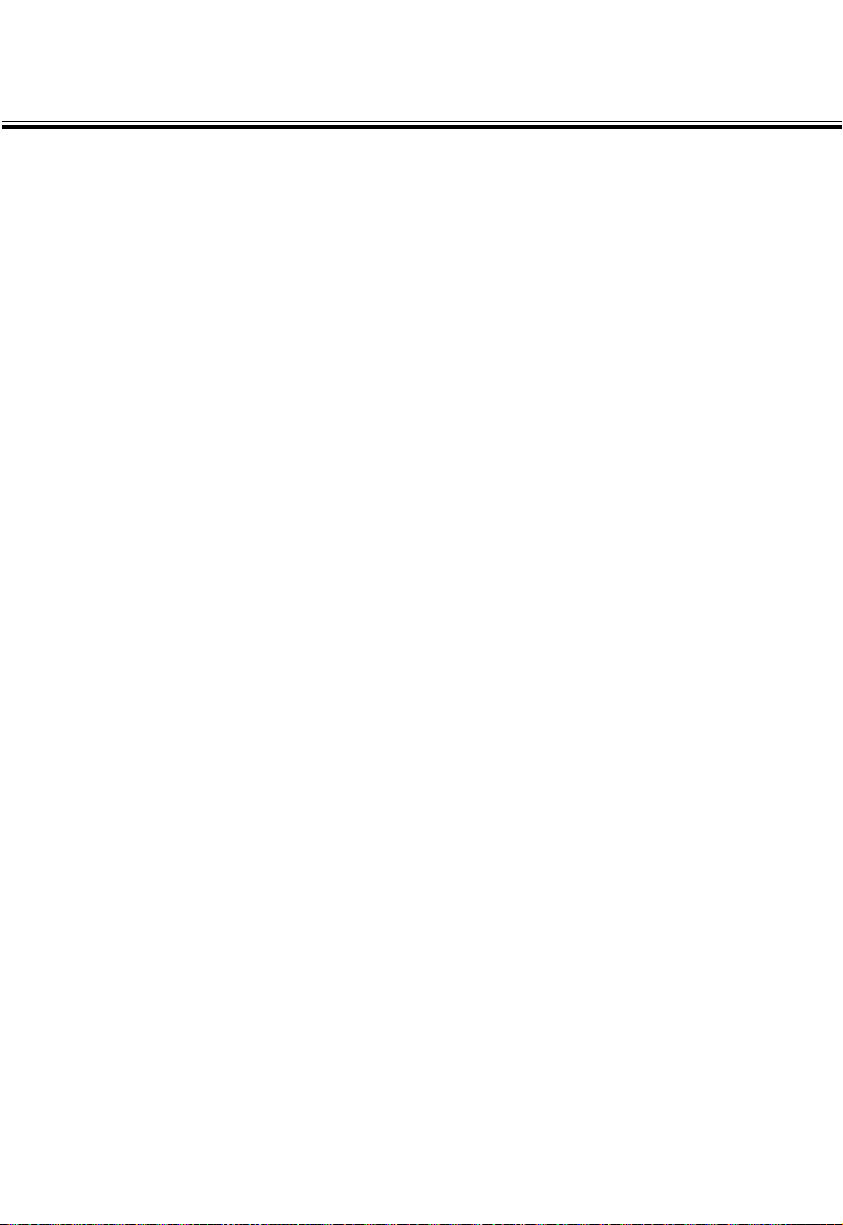
85
OPNAMEN WISSEN
Page 86
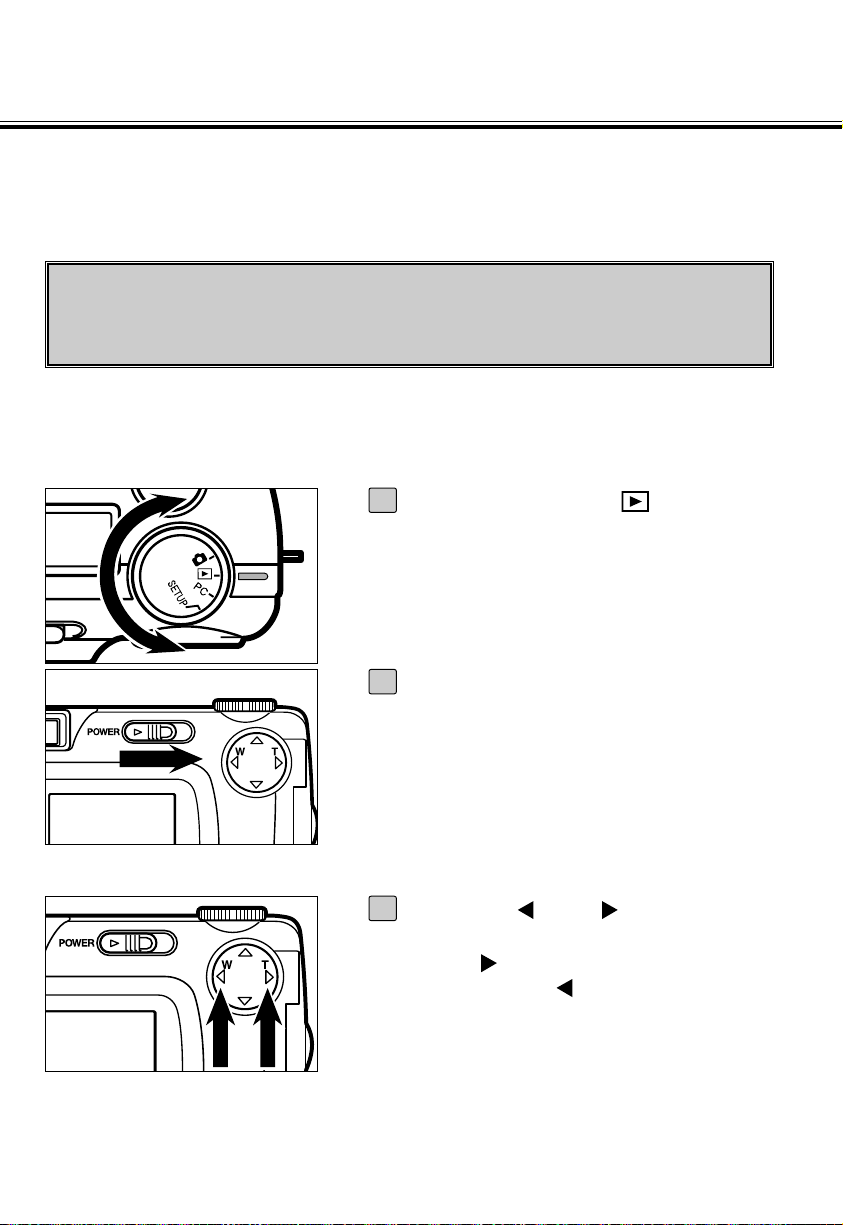
86
EEN OPNAME WISSEN
U kunt op een CF kaart opgeslagen opnamen wissen vanuit de weergave op het
LCD-scherm.
WAARSCHUWING
Een gewiste opname kan niet meer worden teruggehaald, dus let goed op
wanneer u opnamen gaat wissen.
Zet de functieknop op .
• Ook bij ingeschakelde camera kan de
functieknop worden versteld.
1
Is de camera niet ingeschakeld, zet
hem dan aan met de hoofdschakelaar.
• De hoofdschakelaar keert altijd terug in de
ruststand.
• Kort na het inschakelen verschijnt de laatst
gemaakte opname op het LCD-scherm.
2
Druk op de of de toets om de te
wissen opname op te roepen.
• Met de toets gaat u naar de volgende
opname, met de toets naar de vorige.
3
Page 87

87
EEN OPNAME WISSEN
Druk op de MENU-toets.
• Het weergave-menu verschijnt op het LCDscherm.
4
Controleer of [DELETE] (wissen) is
gemarkeerd en druk op de toets.
5
DELETE SELECT
ZOOM
SLIDE SHOW
PRINT STD.
FOLDER 100MLT02
ENTER TO SELECT
Controleer of [SELECT] (selecteer) is
gemarkeerd en druk op de ENTERtoets.
• De te wissen opname (de opname die in
stap 3 werd weergegeven) verschijnt op het
LCD-scherm met een bevestiging of u het
getoonde beeld al dan niet wilt wissen.
6
* De getoonde informatie wordt hier op
een grijze ondergrond weergegeven,
zodat u de gegeven informatie makkelijk
kunt overzien. In de praktijk zult u de te
wissen opname in de achtergrond op het
LCD-scherm zien.
20/37
DELETE?
YES / NO
ENTER TO CANCEL
: CHANGE IMAGE
2000/08/26 10:43
Page 88

88
EEN OPNAME WISSEN
Druk op de toets om [YES] te markeren en druk op de ENTER-toets.
• Het beeld dat op het LCD-scherm werd
weergegeven wordt gewist.
7
20/37
DELETE?
YES / NO
ENTER TO DELETE
: CHANGE IMAGE
2000/08/26 10:43
• Na het wissen van een opname wordt het
nummer van de volgende opname weergegeven (“PLAY BACK” knippert totdat het
nummer wordt weergegeven); kiest u nu
[YES], dan wordt ook dit nummer gewist.
20/37
DELETE?
YES / NO
ENTER TO CANCEL
: CHANGE IMAGE
2000/08/26 10:43
• Met de of de toets kunt u de
nummers kiezen van andere opnamen die u
wilt wissen. Met gaat u naar het
volgende nummer, met gaat u naar het
vorige nummer.
Herhaal stap [7] om andere opnamen
te wissen.
8
Wilt u stoppen met opnamen wissen,
druk dan op de ENTER-toets wanneer
[NO] is gemarkeerd.
• Het LCD-scherm keert terug naar het
weergave-menu.
9
Page 89
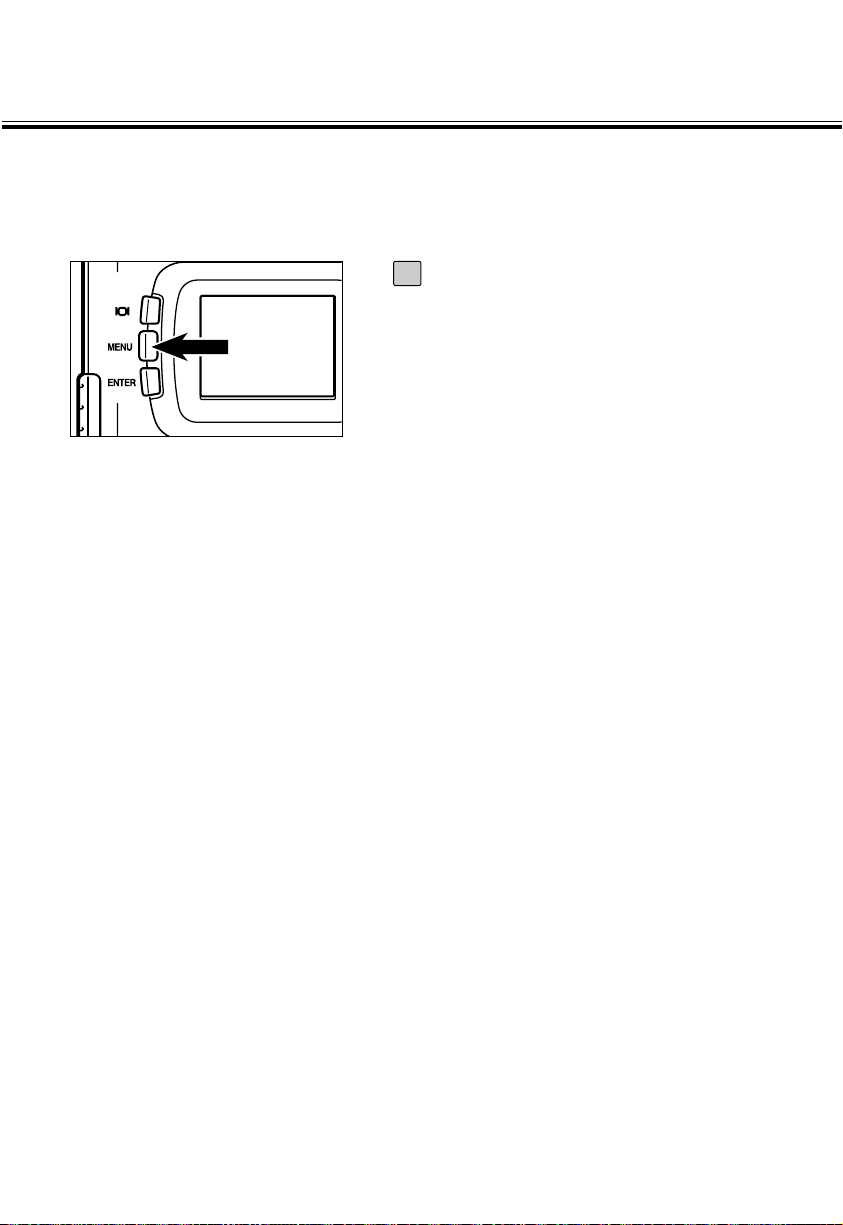
89
EEN OPNAME WISSEN
Druk op de MENU-toets.
• Het LCD-scherm keert terug naar de
weergave-functie.
10
Page 90

90
ALLE OPNAMEN WISSEN
U kunt alle opnamen van een CF kaart wissen.
WAARSCHUWING
Een gewiste opname kan niet meer worden teruggehaald, dus let goed op
wanneer u opnamen gaat wissen.
Zet de functieknop op .
• Ook bij ingeschakelde camera kan de
functieknop worden versteld.
1
Is de camera niet ingeschakeld, zet
hem dan aan met de hoofdschakelaar.
• De hoofdschakelaar keert altijd terug in de
ruststand.
• Kort na het inschakelen verschijnt de laatst
gemaakte opname op het LCD-scherm.
2
Druk op de MENU-toets.
• Het weergave-menu verschijnt op het LCDscherm.
3
Page 91

91
ALLE OPNAMEN WISSEN
DELETE SELECT
ZOOM
SLIDE SHOW
PRINT STD.
FOLDER 100MLT02
ENTER TO SELECT
Controleer of [DELETE] is gemarkeerd
en druk op de toets.
4
DELETE ALL
ZOOM
SLIDE SHOW
PRINT STD.
FOLDER 100MLT02
ENTER TO SELECT
Druk op de toets om [ALL] te markeren en druk op d ENTER-toets.
• Er wordt gevraagd om de bevestiging dat u
alle opnamen wilt wissen.
• U kunt alleen de opnamen wissen die met
deze camera zijn gemaakt. Plaatst u een
kaart in de camera waarop opnamen staan
die met een andere camera zijn gemaakt,
dan kunnen die niet worden gewist.
5
DELETE ALL?
YES / NO
ENTER TO CANCEL
Druk op de toets om [YES] te markeren.
6
20/37
DELETE ALL?
YES / NO
ENTER TO CANCEL
Page 92

92
ALLE OPNAMEN WISSEN
Druk op de ENTER-toets.
• Alle opnamen die met deze camera op de
CF kaart zijn opgenomen worden gewist.
• Tijdens het wissen van alle opnamen
knippert het groene scherpstellampje
langzaam (ca. tweemaal per seconde).
• Zijn alle opnamen van de CF kaart gewist,
dan verschijnt [NO IMAGE] en [ENTER TO
MAIN MENU] op het LCD-scherm.
7
NO IMAGE
ENTER TO MAIN MENU
Page 93

93
WEERGAVE-FUNCTIES
INSTELLEN
Page 94

94
HET WEERGAVE-MENU
EXIT
3 ~ 60 SEC
FORWARD
REVERSE
RANDOM
INTERVAL
DIRECTION
START
HET WEERGAVE-MENU (LCD-scherm)
DELETE SELECT
ZOOM
SLIDE SHOW
PRINT STD.
FOLDER 100MLT02
WEERGAVE-MENU: DE ONDERDELEN EN HUN INSTELLINGEN
DELETE
(Wissen, zie blz. 86)
ZOOM
(Voor zoom-weergave, zie blz. 77)
SLIDE SHOW
(Voor de slide show,
zie blz. 79)
SELECT
ALL (alles wissen)
YES
NO
YES
NO
Page 95

95
HET WEERGAVE-MENU
* Kijk voor “DELETE” (opnamen wissen) op blz. 86, voor “ZOOM” (zoom-weergave) op blz.
77, voor “SLIDE SHOW” (automatische weergave) op blz. 79.
De onderdelen “PRINT” (
het opgeven van printopdrachten met DPOF), “FOLDER”
(Naam van de map) worden hierna beschreven.
YES
NO
YES
NO
PRINT
(Voor het opgeven
van printopdrachten
met DPOF,
zie blz. 96)
STD.
INDEX
CANCEL
FOLDER
(Naam van de map,
zie blz. 104)
100MLT02
(Andere map-naam)
(Andere map-naam)
(Andere map-naam)
(Andere map-naam)
Page 96
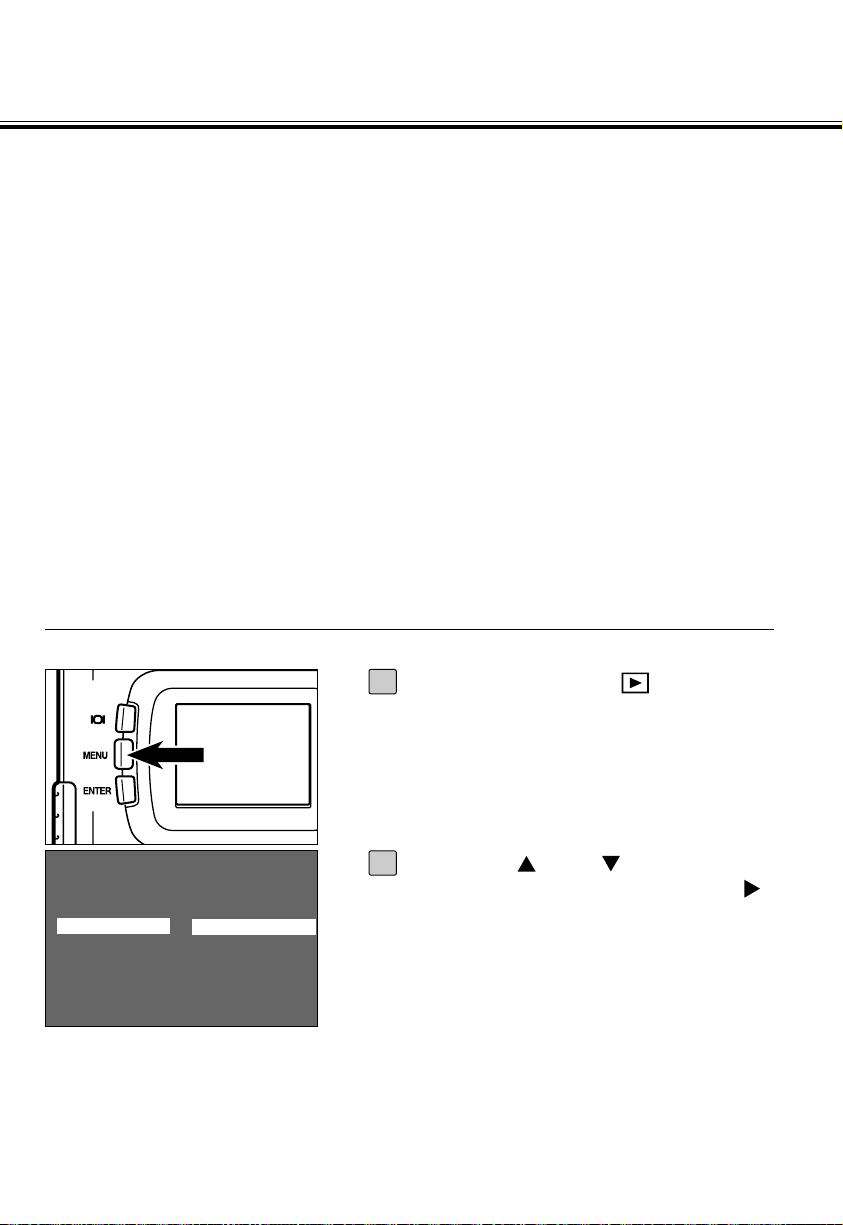
96
PRINTOPDRACHTEN MAKEN MET DPOF
Deze camera ondersteunt DPOF™ (Digital Print Order Format, digitaal printopdracht-formaat) Versie 1.00. Dat betekent dat u in de camera kunt opgeven
van welke opnamen u afdrukken wilt en in welk aantal. De DPOF-informatie
wordt op de CF kaart opgeslagen. De printopdracht kan alleen automatisch worden uitgevoerd wanneer de apparatuur van het foto-afwerkbedrijf DPOF ook
ondersteunt. Is dat niet het geval, dan zult u een geschreven printopdacht moeten afgeven.
Printers met ingebouwde kaartlezer ondersteunen vaak DPOF; die zijn in staat
automatisch de gekozen opnamen in de gewenste aantallen uit te printen.
* DPOF is is een gezamenlijke ontwikkeling van Eastman Kodak Company, Canon Inc.,
Fuji Photo Film Co., Ltd., en Matsushita Electric Industrial Co., Ltd. voor direct printen
vanuit digitale camera’s.
* Deze camera ondersteunt niet “DPOF Versie 1.10”, uitgebracht in juli 2000.
OPNAME-NUMMER EN AANTAL OPGEVEN
Zet de functieknop op en druk op
de MENU-toets.
• Het weergave-menu verschijnt op het LCDscherm.
1
Druk op de of de toets om
[PRINT] te markeren en druk op de
toets.
2
DELETE SELECT
ZOOM
SLIDE SHOW
PRINT STD.
FOLDER 100MLT02
ENTER TO SELECT
Page 97
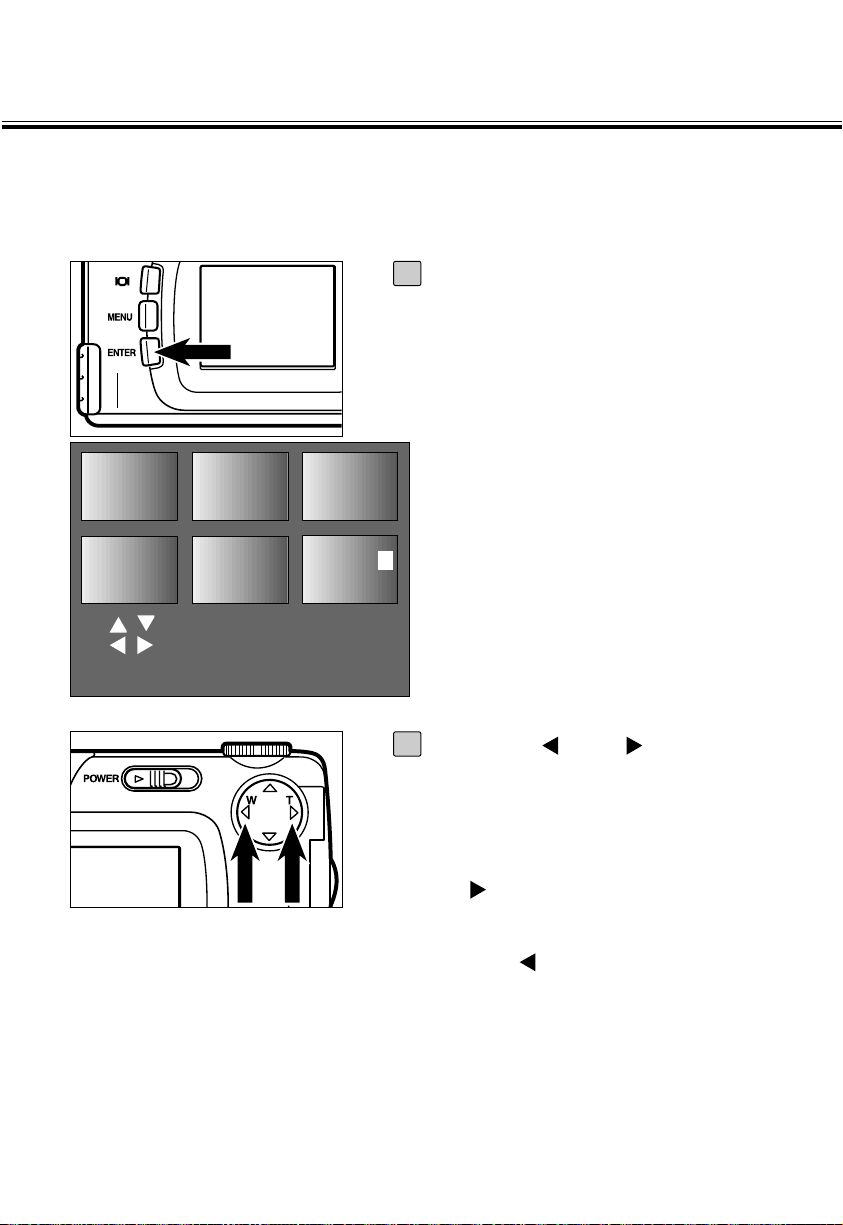
97
PRINTOPDRACHTEN MAKEN MET DPOF
0
0
0
0
0
0
QUANTITY
CHANGE IMAGE
ENTER TO SET
Controleer of [STD.] is gemarkeerd en
druk op de ENTER-toets.
• Het scherm voor het opgeven van het
opname-nummer verschijnt.
3
Druk op de of de toets om de te
printen opname te selecteren.
• Wanneer een te printen opname is
geselecteerd wordt het nummer
gemarkeerd.
• Is de zesde opname geselecteerd en wordt
de toets ingedrukt, dan verschijnen de
volgende 6 opnamen.
• Is de zevende opname geselecteerd en
wordt de toets ingedrukt, dan
verschijnen de vorige 6 opnamen.
4
Page 98
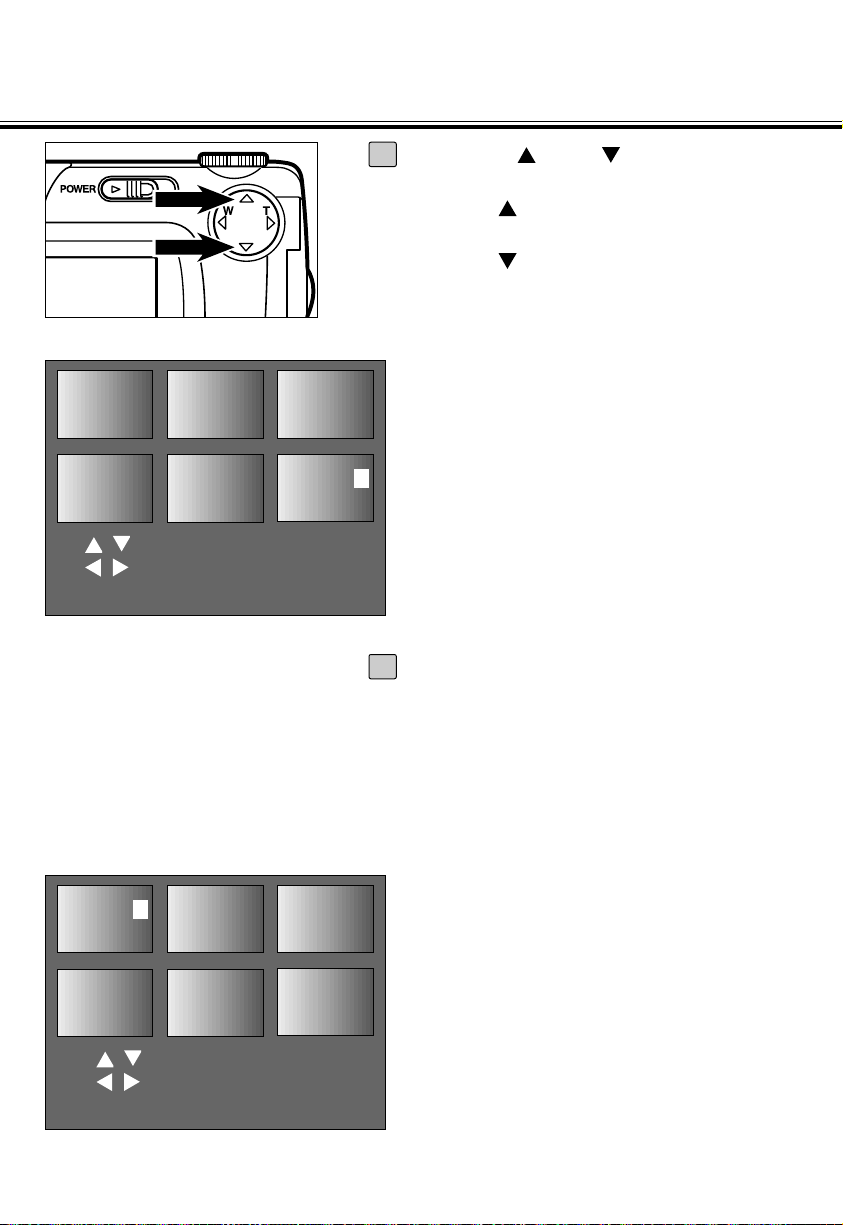
98
PRINTOPDRACHTEN MAKEN MET DPOF
0
0
2
0
0
0
: QUANTITY
: CHANGE IMAGE
ENTER TO SET
1
0
2
0
1
3
: QUANTITY
: CHANGE IMAGE
ENTER TO SET
Druk op de of de toets om het
te printen aantal op te geven.
• Wordt de toets ingedrukt, dan wordt het
aantal verhoogd.
• Wordt de toets ingedrukt, dan wordt het
aantal verlaagd.
5
Herhaal stap [4] en [5] om voor alle
opnamen het aantal in te stellen.
• Voor opnamen die u niet wilt printen voert u
een 0 in.
6
Page 99
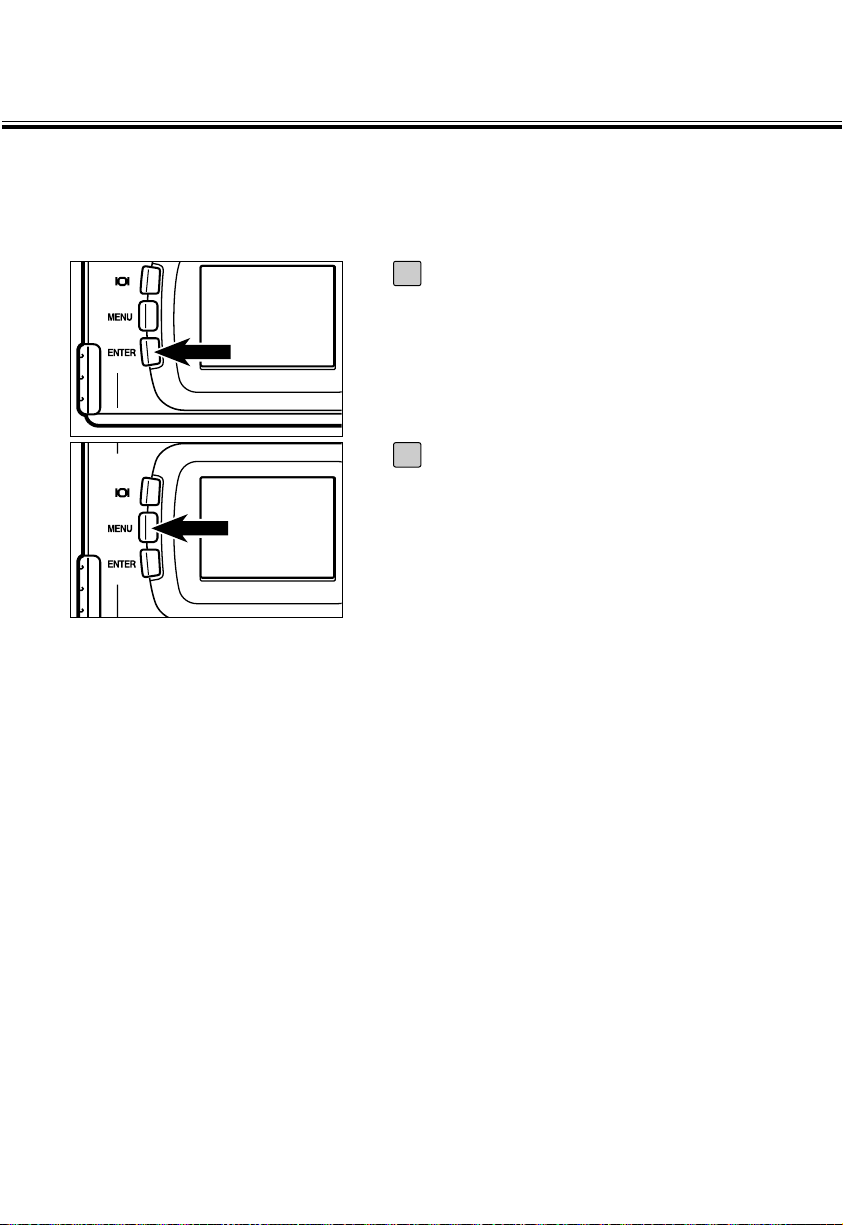
99
PRINTOPDRACHTEN MAKEN MET DPOF
Druk op de ENTER-toets.
• Het DPOF-bestand wordt op de CF kaart
opgeslagen.
• Na het opslaan van het bestand keert het
LCD-scherm terug naar het weergavemenu.
7
Druk op de MENU-toets.
• Het LCD-scherm keer terug naar de
weergave-functie.
8
Page 100

100
PRINTOPDRACHTEN MAKEN MET DPOF
INDEX-PRINT INSTELLEN
Met deze instelling kunt u ervoor zorgen dat er van alle opnamen op de CF kaart
een index-print wordt gemaakt.
Op de index-print zie u alle
opnamen van de CF kaart in
het klein weergegeven.
Zet de functieknop op en druk op
de MENU-toets.
• Het weergave-menu verschijnt op het LCDscherm.
1
2
DELETE SELECT
ZOOM
SLIDE SHOW
PRINT STD.
FOLDER 100MLT02
ENTER TO SELECT
Druk op de en de toets om
[PRINT] te markeren en druk op de
toets.
3
DELETE SELECT
ZOOM
SLIDE SHOW
PRINT INDEX
FOLDER 100MLT02
ENTER TO SELECT
Druk op de toets om [INDEX] te
markeren en druk op de ENTER-toets.
• Er wordt om een bevestiging gevraagd of u
de opnamen in een indexprint wilt laten
opnemen.
